Moduł Stomatologiczny. Instrukcja użytkownika
|
|
|
- Łucja Rosińska
- 7 lat temu
- Przeglądów:
Transkrypt
1 Moduł Stomatologiczny Instrukcja użytkownika Wersja
2 Spis treści Rozdział 1 Rozpoczęcie... pracy z modułem 2 Rozdział 2 Podstawowe... informacje Zasady... oznaczania zębów Oznaczanie... powierzchni Omówienie... diagramu Tryby przedstawiania... uzębienia 8 Widoki diagramu Elementy... diagramu 11 Rozdział 3 Konfiguracja... Modułu Stomatologicznego Ustawienia... modułu w Konfiguratorze programu Definiowanie... elementów diagramu Definiowanie... symboli Definicja... warstw 19 Definicja... widoków 21 Definicja... grafik 22 Grafiki symboli Atrybuty... symboli 28 Wykluczenia Utworzenie... nowego symbolu - przykład 32 Rozdział 4 Wizyta... stomatologiczna Stan... uzębienia pacjenta Umieszczanie... symboli na diagramie Rozliczenie... wizyty I Współczynnik... korygujący świadczenia Wydruk... zgody na leczenie stomatologiczne Zbiorcze... uzupełnianie procedur ICD Usługi... prywatne w stomatologii 49
3 Wstęp Moduł Stomatologiczny umożliwia wprowadzanie i przechowywanie informacji o leczeniu pacjenta w najbardziej naturalnej formie - diagramu zębowego. Najważniejszą zaletą Modułu Stomatologicznego jest automatyczne uzupełnianie danych statystycznomedycznych oraz rozliczeniowych, co minimalizuje czas potrzebny na uzupełnienie wymaganych przez NFZ danych. Automatyzacja sprowadza się do kliknięcia na graficznym symbolu leczonego zęba, jego powierzchni etc. i wyborze symbolu udzielanej usługi. Wybranie symbolu powoduje automatyczne dodanie: pozycji rozliczeniowej, procedury ICD-9 z datami od-do oraz krotnością, numeru zęba oraz jego powierzchni. Ilustracje i "zrzuty" ekranowe zamieszczone w niniejszej publikacji mają charakter instruktażowy i mogą odbiegać od rzeczywistego wyglądu ekranów. Rzeczywisty wygląd ekranów zależy od posiadanej wersji aplikacji, aktywnych modułów dodatkowych oraz numeru wydania. Większość zrzutów ekranowych zamieszczonych w niniejszej instrukcji została wykonana przy pomocy wersji Standard+ z aktywnymi wszystkimi modułami dodatkowymi. 1
4 Rozpoczęcie pracy z modułem Rozdział Rozpoczęcie pracy z modułem 1 Aby rozpocząć pracę z Modułem Stomatologicznym należy: dokonać zakupu modułu na stronie Centrum Zarządzania Licencjami pobrać nowy klucz licencyjny i wczytać go do programu mmedica w Zarządzanie > Operacje techniczne > Aktywacja systemu mmedica włączyć moduł w Zarządzanie > Konfiguracja > Konfigurator, pozycja: System > Moduły dodatkowe, dostępne jako parametr dla stacji roboczej Szczegółowa instrukcja włączenia modułu: Przejść do: Zarządzanie > Konfiguracja > Konfigurator, pozycja: System > Moduły dodatkowe. Wybrać ikonę Stacja, znajdującą się w lewym dolnym rogu ekranu. Na liście modułów dodatkowych zaznaczyć moduł Stomatologia. Zapisać zmiany przyciskiem Zatwierdź (F9). Zaakceptować komunikat o konieczności restartu aplikacji i ponownie zalogować się do programu. Po poprawnym uruchomieniu modułu, można rozpocząć z nim pracę. Obsługa Modułu Stomatologicznego dostępna jest z poziomu okna startowego programu mmedica. 2
5 Rozpoczęcie pracy z modułem 3
6 Podstawowe informacje Rozdział Podstawowe informacje 2 Moduł został wstępnie skonfigurowany poprzez zdefiniowanie i powiązanie z rozliczeniami świadczeń z zakresu profilaktyki, protetyki, leczenia zachowawczego, endodoncji oraz ortodoncji. Zakres świadczeń został zdefiniowany zgodnie z załącznikiem do Rozporządzenia Ministra Zdrowia w sprawie świadczeń gwarantowanych z zakresu leczenia stomatologicznego. Uwaga! W wersji aplikacji mmedica dodano symbole z zakresu ortodoncji, dostępne po wybraniu widoku "Protetyka", są nimi: Kontrola przebiegu leczenia z aparatem ruchomym Leczenie aparatem ortodontycznym ruchomym, dwuszczękowym Leczenie aparatem ortodontycznym ruchomym, jednoszczękowym Naprawa aparatu z wyciskiem Rekonstrukcja aparatu ruchomego przy pacjencie w niewielkim zakresie Korekcyjne szlifowanie zębów Wycisk jednej szczęki dla diagnozy, planowania i kontroli Wykonanie zgryzu konstrukcyjnego Świadczenia prezentowane są za pomocą symboli na czarnym tle: 2.1 Zasady oznaczania zębów W programie mmedica przyjęto opis szczegółowego oznaczania obszarów jamy ustnej i numerów zębów wwedług normy międzynarodowej, sformułowany przez Międzynarodowe Stowarzyszenie (FDI), zatwierdzony przez Światową organizację Zdrowia (WHO) i Komitet Techniczny ISO/TC 106. W niniejszej normie międzynarodowej przedstawiono system oznaczania zębów i obszarów jamy ustnej za pomocą dwóch cyfr: Kod umiejscowienia Opis 00 całość jamy ustnej 01 szczęka 02 żuchwa 10 górna prawa ćwiartka 20 górna lewa ćwiartka 30 dolna lewa ćwiartka 40 dolna prawa ćwiartka 03 górny prawy sekstant 04 górny przedni sekstant 05 górny lewy sekstant 06 dolny lewy sekstant 07 dolny przedni sekstant 4
7 Podstawowe informacje 08 dolny prawy sekstant 11 1 górna prawa 12 2 górna prawa 13 3 górna prawa 14 4 górna prawa 15 5 górna prawa 16 6 górna prawa 17 7 górna prawa 18 8 górna prawa 21 1 górna lewa 22 2 górna lewa 23 3 górna lewa 24 4 górna lewa 25 5 górna lewa 26 6 górna lewa 27 7 górna lewa 28 8 górna lewa 31 1 dolna lewa 32 2 dolna lewa 33 3 dolna lewa 34 4 dolna lewa 35 5 dolna lewa 36 6 dolna lewa 37 7 dolna lewa 38 8 dolna lewa 41 1 dolna prawa 42 2 dolna prawa 43 3 dolna prawa 44 4 dolna prawa 45 5 dolna prawa 46 6 dolna prawa 47 7 dolna prawa 48 8 dolna prawa 51 mleczna 1 górna prawa 52 mleczna 2 górna prawa 53 mleczna 3 górna prawa 54 mleczna 4 górna prawa 55 mleczna 5 górna prawa 61 mleczna 1 górna lewa 62 mleczna 2 górna lewa 63 mleczna 3 górna lewa 64 mleczna 4 górna lewa 65 mleczna 5 górna lewa 71 mleczna 1 dolna lewa 5
8 Podstawowe informacje 72 mleczna 2 dolna lewa 73 mleczna 3 dolna lewa 74 mleczna 4 dolna lewa 75 mleczna 5 dolna lewa 81 mleczna 1 dolna prawa 82 mleczna 2 dolna prawa 83 mleczna 3 dolna prawa 84 mleczna 4 dolna prawa 85 mleczna 5 dolna prawa ZD ząb dodatkowy Zęby na diagramie prezentowane są tak jak je widzi lekarz, czyli zęby po lewej stronie diagramu są prawymi zębami pacjenta. Pierwsza cyfra kodu umiejscowienia oznacza ćwiartkę (dla zębów mlecznych do pierwszej cyfry dodaje się 4), druga cyfra oznacza pozycję zęba w ćwiartce. Na diagramie zębowym zęby numerowane są zgodnie z poniższymi tabelami: Zęby stałe Zęby mleczne Zdarza się, że jednocześnie na danej pozycji występują dwa zęby, a także możliwe jest wystąpienie zębów "dziewiątych". Takie zęby (nazywane zębami dodatkowymi) są również oznaczane na diagramie. Oznacza się je na identycznych zasadach i rysuje nad (lub dla żuchwy pod) zębem właściwym. Dodatkowe "dziewiątki" są oznaczane jako ząb dodatkowy nad (lub pod) zębem ósmym. Przykładowo mogą wystąpić następujące oznaczenia numerów zębów "właściwych" oraz dodatkowych: 15 Dodatkowy ząb stały na piątej pozycji górnej prawej ćwiartki obok stałej piątki Dodatkowy ząb stały na trzeciej pozycji dolnej prawej ćwiartki obok mlecznej trójki
9 Podstawowe informacje 2.2 Oznaczanie powierzchni W programie mmedica przyjęto opis szczegółowego oznaczania obszarów jamy ustnej i numerów zębów wg normy międzynarodowej, sformułowany przez Międzynarodowe Stowarzyszenie (FDI), zatwierdzony przez Światową organizację Zdrowia (WHO) i Komitet Techniczny ISO/TC 106. W niniejszej normie międzynarodowej przedstawiono system oznaczania powierzchni zębów za pomocą liter alfabetu: Symbol Nazwa powierzchni D Dystalna M Mezjalna B Bukalis (policzkowa) P Palati (podniebienna) O Okluzyjna (żująca) S Sieczna L Lingwalis (językowa) V Przedsionkowa (wargowo-policzkowa) 2.3 Omówienie diagramu Diagram zębowy to graficzne przedstawienie uzębienia pacjenta, na którym lekarz dentysta za pomocą symboli stomatologicznych nanosi usługi wykonane na wizycie. Zęby na diagramie prezentowane są tak, jak widzi je lekarz, czyli zęby po lewej stronie diagramu są prawymi zębami pacjenta. Różowym tłem zaznaczono dziąsła. System oznaczania zębów zastosowany w programie mmedica to system Viohla (inne nazwy: międzynarodowy, FDI, dwuwskaźnikowy), polegający na dwucyfrowym oznaczeniu zęba: pierwsza cyfra oznacza ćwiartkę, a druga pozycję zęba w ćwiartce. Unikalne oznaczenia liczbowe, odpowiadające umiejscowieniu każdego zęba w łuku, umieszczone zostały w centralnej części diagramu: 7
10 Podstawowe informacje W programie mmedica wyróżniamy dwa rodzaje diagramów stomatologicznych: Diagram dla zębów mlecznych - składający się z 20 zębów (zdj. poniżej) Diagram dla zębów stałych - składający się z 32 zębów Dla odróżnienia zęby mleczne przedstawione są na diagramie w innym kolorze - posiadają żółty odcień: Wiek pacjenta, do którego domyślnie będzie podpowiadany diagram dla zębów mlecznych należy ustawić w parametrach programu w Konfiguratorze. Domyślnie podpowiadanym przez program jest wiek 7 lat - oznacza to, że po przekroczeniu przez pacjenta tego wieku, wyświetlany będzie diagram dla zębów stałych Tryby przedstawiania uzębienia Program mmedica umożliwia przedstawienie uzębienia w 2 trybach: podstawowym, specjalnym oraz pozwala włączyć tryb przesuwania zębów. Poszczególne tryby włącza się poprzez kliknięcie na odpowiedniej ikonie w górnym panelu okna: Tryb podstawowy służy do prezentacji powierzchni zębowych, dzięki czemu jest szczególnie pomocny w oznaczaniu wykonanych usług, takich jak np. wypełnienie. 8
11 Podstawowe informacje Tryb specjalny przedstawia całe zęby i wykorzystywany jest do zaznaczania na diagramie takich elementów jak korony, implanty, mosty, szyny, stany kości, dziąseł itp. Tryb ten wykorzystywany jest głównie w protetyce dentystycznej. Przycisk Włącz tryb przysuwania wykorzystywany jest do np. zaznaczenia występowania podwójnych zębów w jednym umiejscowieniu. Tryb przesuwania jest niezależny od pozostałych trybów, a więc może zostać włączony zarówno w trybie podstawowym i specjalnym. Po jego włączeniu należy kliknąć i przytrzymać 9
12 Podstawowe informacje lewy przycisk myszy na wybranym zębie, następnie przesunąć go w odpowiednie miejsce na diagramie. Zęby można przesuwać tylko w pionie (góra - dół). Aby wyłączyć tryb przesuwania należy ponownie kliknąć na omawianym przycisku (w górnym panelu okna). Aby preferowany tryb podpowiadał się domyślnie po otwarciu diagramu, należy dokonać odpowiednich ustawień w: Zarządzanie > Konfiguracja > Konfigurator, pozycja: Moduły dodatkowe > Stomatologia Widoki diagramu Widok diagramu zębowego można dostosować w zależności od wykonywanych świadczeń i potrzeb wynikających ze stanu uzębienia pacjenta. Wyróżniamy następujące widoki diagramu: Profilaktyka Leczenie zachowawcze Protetyka Stan uzębienia pacjenta Wybrany widok włącza się poprzez wybranie jego nazwy z rozwijanej listy w górnym panelu okna: Wybranie widoku powoduje pogrupowanie symboli stomatologicznych zgodnie z dziedziną, w jakiej są stosowane. Przykładowo: w przypadku wyboru widoku "Protetyka" w panelu S ym bole zostaną wyświetlone ikony stosowane w protetyce, np. korona tymczasowa, most tymczasowy, proteza oraz symbole służące do oznaczenia stanu uzębienia/jamy ustnej pacjenta, jak np.: ropień, afta, próchnica. Aby preferowany widok podpowiadał się domyślnie po otwarciu diagramu, należy dokonać odpowiednich ustawień w: Zarządzanie > Konfiguracja > Konfigurator, pozycja: Moduły dodatkowe > Stomatologia. 10
13 Podstawowe informacje W przypadku braku oczekiwanego symbolu w wybranym widoku należy dokonać powiązania w: Moduły dodatkowe > Stomatologia > Definicja symboli, poprzez przyporządkowanie warstwy do wybranego symbolu. Szczegółowy opis znajduje się w rozdziale: Definiowanie symboli Elementy diagramu W górnym panelu Elem enty diagram u znajdują się ikony, dzięki którym można dokonać dodania, usunięcia lub zamiany wybranych elementów diagramu. Znaczenie poszczególnych ikon zostało opisane poniżej. Dodaj ząb Na diagramie przedstawiającym standardowe uzębienie można zaznaczyć istnienie zęba dodatkowego, poprzez dodanie go w miejscu wystąpienia. Po wybraniu przycisku otwarte zostanie okno Dodaj ząb do diagram u, gdzie w polu "Kod umiejscowienia" za pomocą przycisku należy wskazać umiejscowienie zęba. 11
14 Podstawowe informacje W przypadku leczenia osób dorosłych, dodanie zęba możliwe jest tylko w sytuacji braku zęba na diagramie stomatologicznym. Jeśli zaistnieje potrzeba dodania zęba dodatkowego (np. pacjent posiada dwie siódemki), wtedy należy dodać nowy ząb o właściwym kodzie umiejscowienia i zaznaczyć opcję "Jako dodatkowy". W przypadku leczenia dzieci i korzystania z diagramu dla zębów mlecznych, konieczność dodania nowego zęba do diagramu pojawia się w momencie wyrośnięcia pacjentowi nowego zęba stałego (np. w umiejscowieniu 16). Zęby dodatkowe oznaczane są na diagramie numerem umiejscowienia oraz literą D, np. 16-D. Zmień typ zęba na stały Na diagramie prezentowane mogą być dwa rodzaje zębów: mleczne i stałe. Dla odróżnienia zęby mleczne przedstawione są na diagramie w innym kolorze - posiadają żółty odcień:. Jeśli dziecko traci ząb mleczny i w jego miejsce wyrasta ząb stały, należy zaznaczyć tę zmianę na diagramie. W tym celu należy zaznaczyć na diagramie ząb/umiejscowienie i wybrać przycisk Zmień typ zęba na stały. Zmień typ zęba na mleczny Wybranie przycisku spowoduje zmianę zaznaczonego na diagramie zęba stałego na ząb mleczny. Ustaw brak korony Dla zobrazowania stanu uzębienia pacjenta można zaznaczyć na diagramie brak korony, co także zapobiegnie sprawozdawaniu świadczeń wykonanych już przez innego świadczeniodawcę. Wybranie przycisku spowoduje ustawienie braku korony na zębie zaznaczonym na diagramie: Ustaw brak zęba Wybranie przycisku spowoduje usunięcie zęba zaznaczonego na diagramie, po uprzednim potwierdzeniu komunikatu: Należy zwrócić uwagę, że usunięcie zęba spowoduje również usunięcie zębów dodatkowych, jeśli takie zostały zaznaczone na diagramie w tym samym umiejscowieniu. Usunięty ząb prezentowany jest na diagramie za pomocą następującej ikony: Dodaj ząb.. Na miejscu usuniętego zęba można dodać nowy ząb za pomocą przycisku Usuń zaznaczone symbole 12
15 Podstawowe informacje Przycisk powoduje usunięcie symbolu stomatologicznego zaznaczonego na diagramie. W tym celu należy zaznaczyć na diagramie wybrany symbol - wokół niego powinna pojawić się niebieska ramka, a następnie wybrać przycisk Usuń zaznaczone symbole. Usunięcia symbolu można także dokonać za pomocą klawisza "Delete" na klawiaturze komputera. Należy pamiętać, że usunięcie symbolu wiąże się również z usunięciem pozycji rozliczeniowej, która generowana jest automatycznie wraz z naniesieniem symbolu na diagram. W tej sytuacji wyświetlony zostanie następujący komunikat, który należy zatwierdzić: 13
16 Konfiguracja Modułu Stomatologicznego Rozdział Konfiguracja Modułu Stomatologicznego 3 W rozdziale omówiono szczegółową konfigurację modułu stomatologicznego i na podstawie przykładu przedstawiono sposób tworzenia nowych symboli. Z uwagi na złożoność zagadnienia niniejsza publikacja dedykowana jest autoryzowanym partnerom Asseco Poland S.A. oraz zaawansowanym użytkownikom programu mmedica. Uwaga dla użytkowników samodzielnie konfigurujących Moduł Stomatologiczny: Producent oprogramowania wstępnie zdefiniował powiązania symboli stomatologicznych z produktami rozliczeniowymi. Jednak z uwagi na różnorodność generowanych przez NFZ umów na udzielanie świadczeń zdrowotnych należy zweryfikować poprawność tych powiązań w kontekście otrzymanej umowy. W związku z tym zalecamy zapoznanie się z informacjami znajdującymi się w rozdziale: Atrybuty symboli. 3.1 Ustawienia modułu w Konfiguratorze programu Ścieżka: Zarządzanie > Konfiguracja > Konfigurator, sekcja: Moduły dodatkowe > Stomatologia Przed rozpoczęciem pracy w Module Stomatologicznym zalecane jest odpowiednie skonfigurowanie programu. Parametry odpowiadające za ustawienia modułu znajdują się w powyższej ścieżce w sekcji S tom atologia. Poniżej opisano znaczenie poszczególnych parametrów konfiguracyjnych. Niebieskim aktywnym pokreśleniem oznaczono odwołania do innych rozdziałów w tej instrukcji, gdzie zamieszczono rozszerzone opisy. Kliknięcie w link (tzw. hiperłącze) spowoduje otwarcie rozdziału, do którego się odnosi. Sekcja: Diagram zębowy Domyślny widok - preferowany widok podpowiadany na diagramie, grupujący symbole stomatologiczne zgodnie z dziedziną, w jakiej są stosowane. Domyślny tryb - preferowany tryb podpowiadany na diagramie, prezentujący powierzchnie zębowe. Domyślny zakres świadczeń dla osób poniżej/od 18 roku życia - domyślny zakres dla wybranych świadczeń w przypadku, gdy umowa na udzielanie stomatologicznych świadczeń zdrowotnych posiada dwa zakresy, tj. zakres świadczeń ogólnostomatologicznych oraz zakres świadczeń 14
17 Konfiguracja Modułu Stomatologicznego ogólnostomatologicznych dla dzieci i młodzieży do ukończenia 18 r.ż. Dzięki temu na podstawie wieku pacjenta na diagramie zębowym podpowiadany będzie odpowiedni zakres świadczeń. Wiek, od którego wyświetlane są zęby stałe - wiek pacjenta, do którego domyślnie podpowiada się diagram dla zębów mlecznych - domyślnie jest to 7 lat. Automatycznie dodawaj procedury i pozycje rozliczeniowe po dodaniu symbolu - włączenie funkcji będzie powodowało automatyczne dodanie pozycji rozliczeniowej oraz procedury ICD-9 po umieszczeniu symbolu na diagramie zębowym. Liczba kolumn prezentowanych w menu symboli - określa liczbę kolumn w panelu z symbolami znajdującym się po prawej stronie diagramu zębowego. Maksymalnie można zdefiniować 3 kolumny. Sekcja: Pozycja rozliczeniowa Automatycznie aktywuj pole "Umiejscowienie" w zbiorczym dodawaniu rozliczeń - włączenie funkcji będzie powodowało automatyczne "wstawienie" kursora w polu "Umiejscowienie" na pozycji rozliczeniowej podczas korzystania z funkcji zbiorczego dodawania rozliczeń. Dla wyłączonej funkcji kursor będzie ustawiany w polu "Zakres świadczeń". 3.2 Definiowanie elementów diagramu Ścieżka: Moduły dodatkowe > Stomatologia > Definicja elementów diagramu Szczęka dorosłego człowieka zbudowana jest z 32 zębów, natomiast szczęka dziecka z 20 zębów mlecznych. Każdy ząb zbudowany jest z korony i 1-go do 3-ech korzeni. W programie mmedica zęby na diagramie przedstawiono w sposób schematyczny. Każdy ząb (rozumiany jako element diagramu) składa się z korony z 4-5 rodzajami powierzchni i odpowiednich korzeni: Na formatce Definicje elem entów diagram u zębow ego dokonuje się konfiguracji elementów diagramu poprzez określenie ich symbolu, rodzaju umiejscowienia, obsługiwanych powierzchni. Producent oprogramowania zdefiniował podstawowe elementy osobne dla zębów mlecznych (nazwa np. K3_M) i stałych (P3_S). Wyróżniamy następujące rodzaje elementów: Korzeń - występują 3 rodzaje korzeni dla zębów mlecznych (np. K1_M) i tyle samo dla zębów stałych (np. K2_S). Korzenie poszczególnych zębów różnią się między sobą ilością - np. trzonowce posiadają 3 korzenie a siekacze 1. Ząb - występują 3 rodzaje koron dla zębów mlecznych (np. P1_M) i tyle samo dla zębów stałych (np. P2_S). Korony zębów różnią się między sobą rodzajami powierzchni i umiejscowieniem. Element wielozębowy - występują w rodzaju umiejscowienia: ząb, szczęka, ćwiartka, sekstant, oktant, cały diagram i zawsze są związane z zakresem umiejscowień. Prezentowane są na diagramie w postaci położonych symboli wielozębowych np. proteza szczękowa. 15
18 Konfiguracja Modułu Stomatologicznego Dla przykładu omówiony zostanie element diagramu o kodzie P1_S (zdj. powyżej): Rodzaj elementu oraz umiejscowienia "Ząb" a także brak zaznaczenia w polu "Czy mleczny" wskazuje, że element będzie występował w diagramie zębowym dla zębów stałych. W sekcji Dane dla zębów i korzeni wskazuje się obrazy dla poszczególnych danych. Aby dokonać zmiany grafiki należy wybrać przycisk i w nowo otwartym oknie Obrazy dla diagram u zębow ego wskazać nowy obraz. Jeśli obrazy znajdujące się w programie okażą się niewystarczające, użytkownik może samodzielnie utworzyć i zaczytać do programu grafikę, co dokonuje się w: Moduły dodatkowe > Stomatologia > Definicja grafik. Na zakładce 2. Obsługiw ane pow ierzchnie definiuje się powierzchnie zębowe, na których będzie występował wybrany element. 16
19 Konfiguracja Modułu Stomatologicznego Wyróżniamy następujące powierzchnie zębowe, dostępne po wybraniu przycisku : D - dolna G - górna L - lewa P - prawa S - środek G1 - G3 - korzeń (wyróżniamy 3 rodzaje korzeni) Powierzchnie występowania danego elementu są uzależnione od umiejscowienia tegoż elementu na diagramie, czyli od numeru zęba. Dlatego na zakładce 3. Um iejscow ienia należy dokonać wyboru umiejscowienia dla konfigurowanego elementu. W lewym oknie W arstw y dostępne znajdują się oznaczenia liczbowe, odpowiadające umiejscowieniu każdego zęba w łuku. W celu wybrania umiejscowienia należy zaznaczyć na liście wybrany numer, następnie skorzystać z przycisku, który spowoduje przeniesienie numeru do okna W arstw y w ybrane. Przykład: dla elementu K2_S (ząb stały wielokorzeniowy) wybrano warstwy 14 i 24, gdyż ząb z dwoma korzeniami występuje tylko w umiejscowieniu 14 (czwórka górna prawa) i 24 (czwórka górna lewa). 17
20 Konfiguracja Modułu Stomatologicznego Każda powierzchnia elementu diagramu jest rozpoznawana w systemie poprzez kolory zdefiniowane w masce powierzchni. Powiązania koloru z powierzchnią dokonuje się w: Moduły dodatkowe > Stomatologia > Definicja powierzchni. W górnym oknie formatki Definicja kolorów pow ierzchni m aski w kolumnie "Powierzchnia" znajduje się lista powierzchni zębowych (np. D - dolna, G - górna) wraz z przyporządkowanymi im kolorami. Na zakładce Oznaczenia znajduje się lista wszystkich kodów umiejscowień i powiązanych z nimi oznaczeń powierzchni zębowych, np. L - językowa, P - podniebienna (omówionych w rozdziale: Oznaczanie powierzchni). Oznaczenia powierzchni zębowych znajdujące się w kolumnie "Kod rozliczeniowy" służą do rozliczania świadczeń. 18
21 Konfiguracja Modułu Stomatologicznego Przykład: Zgodnie ze schematem zębów dla zęba numer 11 (jedynka górna prawa) wyróżniamy 4 powierzchnie, tak jak zostało to zdefiniowane w: Moduły dodatkowe > Stomatologia > Definicja elementów diagramu:. Są nimi: powierzchnia D - dystalna, V - przedsionkowa, M - mezjalna, L - językowa. W związku z istnieniem powiązania pomiędzy powierzchnią elementu a kolorem zdefiniowanym w programie, zaznaczenie powierzchni językowej na diagramie, spowoduje automatyczne dodanie na pozycji rozliczeniowej powierzchni zęba (zdj. poniżej). Wynika to z powiązania powierzchni maski G (różowy kolor) z kodem rozliczeniowym L (powierzchnia językowa), który został przyporządkowany do umiejscowienia nr Definicja warstw Ścieżka: Moduły dodatkowe > Stomatologia > Definicja warstw Każdy symbol stomatologiczny przypisany jest do warstwy, z którą prezentowany jest na wybranym widoku diagramu. Na formatce W arstw y diagram u zębow ego znajduje się lista warstw istniejących w programie mmedica, są nimi: Protetyka Leczenie zachowawcze Choroby błony śluzowej Profilaktyka Symbole stanu uzębienia Każdej warstwie przypisany został priorytet, który decyduje o kolejności rysowania warstw oraz symboli. W przypadku nakładania się symboli (obrazków) na siebie, definiuje on, który z symboli ma zostać ukryty, a który uwidoczniony. Znaczenie priorytetów: 1 - warstwa nadrzędna (symbol będzie ukazywany "na wierzchu") 2 - warstwa podrzędna (symbol będzie ukazywany "pod spodem") W celu zmiany priorytetu wybranej warstwy należy podświetlić jej nazwę na liście, następnie w dolnym oknie zmienić wartość w polu "Priorytet". 19
22 Konfiguracja Modułu Stomatologicznego Przykład działania priorytetu: Na diagramie stomatologicznym zaznaczono symbol z zakresu leczenia zachowawczego "Czasowe wypełnienie 1 kanału" na wybranej powierzchni zęba. Następnie na tym samym zębie dodano symbol "Korona tymczasowa" z zakresu protetyki. W Definicji w arstw zdefiniowano, że warstwa "Leczenie zachowawcze" (priorytet 1) jest nadrzędna w stosunku do warstwy "Protetyka" (priorytet 2). Oznacza to, iż w momencie dodania dwóch symboli stomatologicznych na jeden ząb (które będą na siebie nachodzić) symbol przypisany do warstwy "Protetyka" będzie pod spodem symbolu przypisanego do warstwy "Leczenie protetyczne". Uzyskano następujące oznaczenia symboli na zębie: Zgodnie ze zdefiniowanymi priorytetami symbol z zakresu leczenia zachowawczego został uwidoczniony "na wierzchu" symbolu z zakresu protetyki. 20
23 Konfiguracja Modułu Stomatologicznego Definicja widoków Ścieżka: Moduły dodatkowe > Stomatologia > Definicja widoków Formatka pozwala na zdefiniowanie widoków diagramu i przypisanie im poszczególnych warstw. W górnym oknie formatki W idoki diagram u zębow ego znajduje się lista domyślnych widoków, istniejących w programie mmedica: Profilaktyka Leczenie zachowawcze Protetyka Stan uzębienia pacjenta Znaczenie i zastosowanie widoków opisane zostało w rozdziale: Widoki diagramu. Każdemu widokowi przyporządkowane zostały warstwy (może być ich więcej niż jedna), które mają szczególne znaczenie podczas definiowania symboli stomatologicznych. Każdy symbol stomatologiczny przypisywany jest do jednej warstwy, z kolei powiązanie tej warstwy z widokiem diagramu wpływa na uwidocznienie symbolu zgodnie z dziedziną (widokiem), w jakiej są stosowane. W celu podejrzenia/modyfikacji widoków należy w górnym oknie podświetlić na liście wybrany widok. W dolnym oknie formatki znajdują się dwa mniejsze okna W arstw y dostępne oraz W arstw y w ybrane. Aby wybrać warstwę w oknie W arstw y dostępne należy zaznaczyć ją na liście, następnie skorzystać z przycisku który spowoduje przeniesienie warstwy do okna W arstw y w ybrane., Zgodnie z powyższym screenem do widoku "Protetyka" zostały przyporządkowane nast. warstwy: protetyka, choroby błony śluzowej oraz symbole stanu uzębienia. Zgodnie z tym, wybranie widoku "Protetyka" na diagramie stomatologicznym spowoduje wyświetlenie tylko tych symboli, które w Definicji symboli mają zdefiniowaną jedną z ww. warstw. 21
24 Konfiguracja Modułu Stomatologicznego Definicja grafik Ścieżka: Moduły dodatkowe > Stomatologia > Definicja grafik Na formatce Obrazy dla diagram u zębow ego znajdują się wszystkie grafiki, jakie znajdują zastosowanie na diagramie zębowym. Obrazy wykorzystywane są do tworzenia elementów diagramu (np. ząb) oraz symboli stomatologicznych nanoszonych na diagram (np. czyszczenie kieszonki, proteza zębowa) definiowanych w: Moduły dodatkowe > Stomatologia > Definicja symboli. W górnym oknie formatki znajduje się lista wszystkich obrazów, a wybranie i podświetlenie jednego z nich spowoduje wyświetlenie jego szczegółów w dolnym oknie. Wyróżniamy następujące rodzaje obrazów: Deseń Element diagramu Symbol W programie mmedica istnieje możliwość utworzenia własnych obrazów za pomocą przycisku oraz modyfikacji istniejących poprzez np. zmianę domyślnego obrazu na własny. W celu zaimportowania własnego obrazu do aplikacji należy skorzystać z przycisku bmp i wielkości 16x16 pikseli. 22. Zaczytywana grafika musi spełniać warunki formatu.
25 Konfiguracja Modułu Stomatologicznego 3.3 Definiowanie symboli Ścieżka: Moduły dodatkowe > Stomatologia > Definicja symboli Poprzez umieszczanie odpowiednich symboli na elementach diagramu zębowego prezentowane są usługi, jakie zostały wykonane pacjentowi podczas wizyty. Każdy symbol jest graficznym przedstawieniem rodzaju wykonanej procedury, świadczenia lub graficznym przedstawieniem aktualnego stanu uzębienia pacjenta. Lista symboli graficznych wraz z ich właściwościami została wstępnie zdefiniowana przez producenta oprogramowania. Dzięki temu użytkownik może od razu rozpocząć pracę z modułem. Może również zmodyfikować symbole np. zgodnie z pozycjami umowy lub utworzyć własne. Formatka S ym bole diagram u zębow ego została podzielona na dwa okna. W górnej części znajduje się lista gotowych, zdefiniowanych symboli, natomiast w dolnej części prezentowane są szczegóły wybranego symbolu. Użytkownik programu może dokonać usunięcia lub dodania własnych symboli, do czego służą przyciski znajdujące się w górnej części formatki. Producent oprogramowania zdefiniował kilkadziesiąt domyślnych symboli stomatologicznych, które można podzielić na nast. grupy: Refundowane - wyróżnione przedrostkiem 'NFZ' lub 'NF' w kolumnie "Kod" i przedrostkiem 'NFZ' w kolumnie "Nazwa". W definicji atrybutu symbolu przypisane do typu "NFZ". Komercyjne - wyróżnione przedrostkiem 'KM' w kolumnie "Kod". W definicji atrybutu symbolu przypisane do typu "Komercja". Inne - pozostałe symbole. W definicji atrybutu symbolu przypisane do typu "Inne". Powiązanie symbolu z odpowiednim typem wpływa na wyświetlanie go na diagramie zębowym, tzn. symbole oznaczone jako komercyjne będą prezentowane na panelu z symbolami wyłącznie na wizytach komercyjnych. Sekcja: Dane podstawowe 23
26 Konfiguracja Modułu Stomatologicznego Kod - kod identyfikujący symbol w bazie danych. Wartość jest dowolnym ciągiem znaków i powinna być unikalna. Nazwa - nazwa symbolu stomatologicznego. Rodzaj - decyduje o sposobie umieszczenia symbolu na diagramie. Dla włączonej funkcji tworzenia pozycji rozliczeniowych zapisywane są dodatkowe dane jak np. umiejscowienie i powierzchnia. Wyróżniamy następujące rodzaje: Ząb - to element składający się z korony i korzenia. Na pozycji rozliczeniowej zapisywana będzie informacja o umiejscowieniu. Powierzchnia - na pozycji rozl. zapisywana będzie inf. o powierzchni i umiejscowieniu. Wypełnienie - na pozycji rozl. zapisywana będzie inf. o powierzchni i umiejscowieniu. Stempel - definiuje rodzaj symbolu oznaczający na diagramie rodzaj świadczenia (np. badanie z instruktażem higieny jamy ustnej 1x/12 mies.). Na pozycji rozl. dodane zostanie odpowiednie świadczenie. Element wielozębowy - na pozycji rozl. zapisywana będzie inf. o umiejscowieniu. Warstwa - symbol stomatologiczny przypisany jest do warstwy, z którą prezentowany jest na wybranym widoku diagramu (szczegóły w: Definicja warstw). Przykład: symbol o nazwie "Wypełnienie światłoutwardzalne (do 18 r.ż.)" został przypisany do warstwy "Leczenie zachowawcze" - zgodnie z tym symbol zostanie wyświetlony na diagramie w momencie wyboru widoku diagramu "Leczenie zachowawcze". Kontener - obszar, w którym zapisywane są wszystkie dane dotyczące elementu (np. świadczenia na nim wykonane). Pole aktywuje się, jeśli w polu "Rodzaj" zostanie wybrana wartość "element wielozębowy". Kontener w rodzaju elementu wielozębowego zapisywany będzie zawsze z jednym symbolem. Wyróżniamy następujące kontenery: Element wielozębowy - ćwiartka łuku. Element wielozębowy - ząb. Element wielozębowy - ćwiartka. Proteza szczękowa. Omówienie rodzajów symboli: Symbol w rodzaju "Ząb" prezentowany jest na diagramie w postaci grafiki przypisanej do danego symbolu np. ząb do usunięcia. Dla włączonej funkcji tworzenia pozycji rozliczeniowych dodanie symbolu na elemencie diagramu spowoduje dodanie na wizycie odpowiedniej procedury ICD-9 oraz pozycji rozliczeniowej (z informacją o umiejscowieniu). Symbol w rodzaju "Powierzchnia" powoduje dodanie grafiki symbolu na zaznaczonej powierzchni elementu diagramu. Symbol można położyć zarówno na korzeniu jak i na koronie zęba. Dla włączonej funkcji tworzenia pozycji rozliczeniowych dodanie symbolu na elemencie diagramu spowoduje dodanie na wizycie odpowiedniej procedury ICD-9 oraz pozycji rozliczeniowej (z informacją o umiejscowieniu i powierzchni). Symbol w rodzaju "Wypełnienie" prezentowany jest na diagramie poprzez wypełnienie zaznaczonej powierzchni elementu diagramu kolorem (zdefiniowanym dla niego). Pokolorowanie powierzchni oznacza, że wykonano na niej procedurę uzupełnienia ubytku zęba, np. czarnym kolorem oznacza się wypełnienie amalgamatowe a różowym kolorem - wypełnienie światłoutwardzalne: Dla włączonej funkcji tworzenia pozycji rozliczeniowych dodanie symbolu na elemencie diagramu spowoduje dodanie na wizycie odpowiedniej procedury ICD-9 oraz pozycji rozliczeniowej (z informacją o umiejscowieniu i powierzchni). Symbol w rodzaju "Stempel" używany jest do zaznaczania na diagramie wykonania świadczenia/usługi np. 24
27 Konfiguracja Modułu Stomatologicznego badanie kontrolne nie częściej niż 1x na kwartał. Ze względu na brak powiązania umiejscowienia z symbolem w rodzaju "stempel", wybranie symbolu spowoduje dodanie odpowiedniego oznaczenia graficznego w lewym górnym rogu diagramu: Symbol w rodzaju "Element wielozębowy" służy do prezentowania na diagramie takich elementów jak proteza całkowita, proteza częściowa/tymczasowa, most, czyszczenie patologicznej kieszonki zęba i inne. Sekcja: Warunki dodatkowe Dla każdego symbolu ustala się flagi wymagalności, które będą miały wpływ na jego prezentację na diagramie stomatologicznym. W przypadku zaznaczenia pola "Wymagaj korony" i "Wymagaj korzenia" dodanie symbolu na wybrany element diagramu będzie możliwe tylko w przypadku istnienia korony i korzenia zęba - w innej sytuacji symbol w tym miejscu nie zostanie narysowany. Przykład: Dla symbolu "Usunięcie zęba" zaznacza się nast. warunki dodatkowe: wymagaj korony, wymagaj korzenia, oznacz brak korony, oznacz brak korzenia. Dodanie omawianego symbolu na element diagramu będzie możliwe tylko w przypadku zęba posiadającego zarówno koronę jak i korzeń. Ponadto dodanie symbolu spowoduje usunięcie zęba, poprzez oznaczenie braku korony i braku korzenia. Dla symbolu "Proteza" zaznacza się nast. warunki dodatkowe: zabroń korony, zabroń korzenia. Dodanie symbolu będzie możliwe tylko w przypadku braku zębów (oznaczony brak korony i korzenia). Jeśli użytkownik będzie chciał dodać symbol na istniejące zęby, symbol nie zostanie narysowany. Sekcja: Wyrównanie Dla każdego symbolu można zdefiniować miejsce wyświetlania na diagramie stomatologicznym, poprzez wybór odpowiednich opcji: Wyrównanie w poziomie Do lewej Do prawej Środek Wyrównanie w pionie Dół korony/korzenia Góra korony/korzenia Środek korony/korzenia Środek zęba Opcja ta dotyczy tylko tych symboli, których obraz graficzny zapisany jest w obszarze mniejszym niż obszar kontenera. 25
28 Konfiguracja Modułu Stomatologicznego Sekcja: Algorytm Dla każdego symbolu został zdefiniowany algorytm, czyli sposób wyliczania krotności. Wyróżniamy następujące algorytmy: S - standard - krotność 1. Jeśli symbol z krotnością "S" zostanie 3-krotnie dodany na diagram, to krotność wyniesie 3. P - proteza - krotność zależna jest od ilości zębów. Wyliczana jest na podstawie zakresu (od zęba do zęba). L - połowa łuku - krotność 1. C - ćwierć łuku - krotność 1. Stosowany przede wszystkim w przypadku lakierowania zębów. Przykład: Jeśli proteza ma zostać rozliczona z krotnością 1, należy skorzystać z algorytmu "S - standard". Jeśli proteza ma zostać rozliczona z krotnością odpowiadającą ilości elementów (zębów), należy skorzystać z algorytmu "P - proteza". Aby system obliczał krotność na podstawie wybranego algorytmu symbolu, należy zaznaczyć checkbox "Wyznacz krotność automatycznie". W przypadku braku zaznaczenia należy ręcznie poprawić krotność na pozycji rozliczeniowej, jeśli ma być inna niż w umowie Grafiki symboli Ścieżka: Moduły dodatkowe > Stomatologia > Definicja symboli > zakładka 2. Grafiki Na zakładce 2. Grafiki prezentowane są obrazy symbolizujące procedurę, wykonane świadczenie, stan uzębienia itd. przypisane do wybranego symbolu. Symbole diagramu zębowego zostały domyślnie powiązane z grafikami przez producenta oprogramowania, jednakże użytkownik w każdej chwili może dokonać stosownych modyfikacji. Do każdego utworzonego symbolu należy przypisać grafikę, która po wybraniu tegoż symbolu pojawi się w odpowiednim (wskazanym) miejscu na diagramie. W celu zmiany lub zaimportowania własnego obrazu do aplikacji należy skorzystać z przycisku, z kolei przycisk służy do usunięcia obrazu. Dla wygody pracy zaleca się, aby definiowana grafika kojarzyła się z wykonywaną usługą. 26
29 Konfiguracja Modułu Stomatologicznego Sekcja: Obrazy podstawowe Obraz pojedynczy - definiowany przede wszystkim dla symboli w rodzaju "Ząb". Zazwyczaj rysowany jest na elemencie zębowym w takim widoku, w jakim prezentowany jest na żuchwie. Dla szczęki ten sam obraz rysowany jest w odbiciu lustrzanym. Obraz wielokrotny - definiowany dla elementów wielozębowych (dla symboli w rodzaju "Element wielozębowy"). Wyświetlany jest pomiędzy pierwszym a ostatnim elementem na diagramie. Ostatni element w obrazie wielozębowym rysowany jest jako lustrzane odbicie obrazu pojedynczego. Ikona symbolu - ikony, które znajdują się się w panelu S ym bole na diagramie zębowym (zdj. poniżej). W przypadku importowania do programu własnej grafiki, obraz ikony musi być zapisany w polu 32 x 32 pikseli. Sekcja: Dodatkowe obrazy dla szczęki Obraz pojedynczy - jeśli dany symbol na szczęce ma być rysowany inaczej niż w lustrzanym odbiciu żuchwy, należy zaczytać go w omawianym miejscu. Obraz wielokrotny - definiowany dla elementów wielozębowych. Jeśli dany symbol na szczęce ma być 27
30 Konfiguracja Modułu Stomatologicznego rysowany inaczej niż w lustrzanym odbiciu, należy zaczytać go w omawianym miejscu. Symbole w rodzaju "Ząb" można zdefiniować jako ruchome, które po położeniu na elemencie diagramu będzie można przesunąć oraz nieruchome, które zawsze będą kładzione w tym samym miejscu i nie będzie można ich przesunąć. Właściwości te wynikają z wielkości pola, w którym rysowany jest dany symbol. Standardowa wielkość kontenera typu "Ząb" wynosi 45 x 100 pikseli. Chcąc zdefiniować symbol, który będzie mógł być przesuwany na elemencie diagramu, należy zapisać jego obraz na mniejszej powierzchni niż wskazana wcześniej dla kontenera. Przykład: Dla symbolu "Leczenie endodontyczne" obraz graficzny (mapa bitowa) zapisany jest na powierzchni 8 x 28 pikseli (całkowity obszar dla symbolu wynosi 45 x 100 pikseli). Na formatce Definicja sym boli > 1. S ym bol w sekcji "Wyrównanie" zdefiniowano następujące wartości (zdj. poniżej): Wyrównanie w poziomie - Środek Wyrównanie w pionie - Góra korzenia Zgodnie z powyższym, wybrany symbol będzie zawsze pojawiał się na wskazanym elemencie zębowym dla: elementów 3 korzeniowych - na środkowym korzeniu elementów 2 korzeniowych - pomiędzy dwoma korzeniami elementów 1 korzeniowych - na środku korzenia Dzięki ustawieniom symbol będzie pojawiał się we wskazanych miejscach na elemencie zębowym, a zaczytanie mniejszego obrazu pozwoli na jego przesuwanie w obrębie elementu Atrybuty symboli Ścieżka: Moduły dodatkowe > Stomatologia > Definicja symboli > zakładka 3. Atrybuty Na zakładce 3. A trybuty dokonuje się powiązania symbolu ze świadczeniem i procedurą ICD-9. Dzięki tej konfiguracji umieszczenie symbolu na wybranym elemencie diagramu stomatologicznego spowoduje automatyczne dodanie procedury i pozycji rozliczeniowej na wizycie. Dodatkową funkcją jest możliwość ustalenia czasu wyświetlania symbolu na diagramie, co pozwala uniknąć wielokrotnego wykonania świadczeń, przysługujących pacjentowi w określonym przedziale czasowym. Natomiast użytkownicy prowadzący działalność prywatną mogą dokonać powiązania symbolu z komercyjną usługą stomatologiczną. Na zakładce 3. A trybuty wyświetlane są atrybuty symboli, które zostały domyślnie zdefiniowane przez producenta oprogramowania. Powiązane z rozliczeniami zostały świadczenia z zakresu: profilaktyki, protetyki, leczenia zachowawczego oraz endodoncji. Zakres świadczeń został zdefiniowany zgodnie z załącznikiem do Rozporządzeniem Ministra Zdrowia w sprawie świadczeń gwarantowanych z zakresu leczenia stomatologicznego. 28
31 Konfiguracja Modułu Stomatologicznego Użytkownik może usunąć istniejące atrybuty oraz dodać własne, do czego służą przyciski:. Aby podejrzeć szczegóły lub dokonać modyfikacji atrybutu należy skorzystać z przycisku lub dwukrotnie kliknąć lewym przyciskiem myszy na wybranym atrybucie, co spowoduje otwarcie okna Definicja atrybutu sym bolu. Kod - kod identyfikujący atrybut symbolu w bazie danych. Wartość jest dowolnym ciągiem znaków i powinna być unikalna. Lp - liczba porządkowa atrybutu symbolu w bazie danych. Typ - określa typ atrybutu: NFZ, komercyjny, inny. Typ wpływa na wyświetlanie atrybutu symbolu na diagramie stomatologicznym. Np. atrybut symbolu zdefiniowany jako "Komercyjny" będzie wyświetlany w 29
32 Konfiguracja Modułu Stomatologicznego panelu z symbolami wyłącznie na wizytach komercyjnych. Z kolei symbol zdefiniowany jako "Inny" będzie wyświetlany zarówno na wizytach prywatnych i refundowanych. Nazwa - nazwa atrybutu symbolu. Wyświetlana będzie po najechaniu kursorem myszki na ikonę symbolu, znajdującą się się w panelu S ym bole na diagramie zębowym. Ważność - określenie ważności atrybutu symbolu, czyli czasu wyświetlania na diagramie. Po upłynięciu wybranego okresu czasu, symbol przestanie być wyświetlany na diagramie zębowym. Możliwe wartości do wyboru: miesiąc, kwartał, 4 miesiące, pół roku, rok, dwa lata, 5 lat, zawsze. Przykład: Świadczenie "Badanie lekarskie stomatologiczne, które obejmuje również instruktaż higieny jamy ustnej" udzielane jest raz w roku. Wybranie wartości "Rok" spowoduje, że ikona symbolu wyświetlana będzie na kolejnych diagramach pacjenta przez 12 miesięcy od dnia położenia go na diagramie. Po 12 miesiącach symbol przestanie być wyświetlany na diagramach, co jest informacją dla użytkownika, że pacjentowi można wykonać kolejne badanie. Usługa - pole uzupełniane przez użytkowników udzielających świadczeń prywatnych i korzystających z modułu dodatkowego "Komercja". Za pomocą przycisku wybiera się odpowiednią usługę komercyjną, odpowiadającą atrybutowi symbolu. Dzięki temu wybranie symbolu i oznaczenie go na diagramie spowoduje automatyczne dodanie usługi komercyjnej do rozliczenia. Procedura - za pomocą przycisku wybiera się procedurę ICD-9, odpowiadającą atrybutowi symbolu. Dzięki temu wybranie symbolu i oznaczenie go na diagramie spowoduje automatyczne dodanie procedury ICD-9 w Uzupełnianiu św iadczeń, jeśli została włączona funkcja automatycznego generowania procedur. Świadczenie - za pomocą przycisku wybiera się świadczenie z umowy, odpowiadające atrybutowi symbolu. Dzięki temu wybranie symbolu i oznaczenie go na diagramie spowoduje automatyczne dodanie rozliczenia w Uzupełnianiu św iadczeń, jeśli została włączona funkcja automatycznego generowania procedur. Czy aktualny - oznacza aktualność atrybutu symbolu. Usunięcie zaznaczenia w polu "Czy aktualny" spowoduje dezaktywację atrybutu - przestanie być wyświetlany w panelu S ym bole na diagramie zębowym. Każdy symbol może mieć zdefiniowanych kilka atrybutów (np. symbol "Leczenie endodontyczne" posiada 11 atrybutów). W przypadku zdefiniowania więcej niż 1 atrybutu, obok ikony symbolu na diagramie stomatologicznym pojawi się strzałka, która rozwija listę wszystkich atrybutów dla tego symbolu (zdj. poniżej). W celu rozróżnienia atrybutów istnieje możliwość nadania im różnych kolorów, co dokonuje się w polu, poprzez wybór przycisku rozwijanej w panelu S ym bole na diagramie zębowym:. Kolory atrybutów wyświetlane są na liście Natomiast po wybraniu odpowiedniego symbolu, na diagramie zębowym narysowany zostanie obraz (zdefiniowany na zakładce 2. Grafiki) w wybranym kolorze np.: 30.
33 Konfiguracja Modułu Stomatologicznego Uwaga! Na zakładce 3. A trybuty wyświetlane są atrybuty symboli, które zostały domyślnie zdefiniowane przez producenta oprogramowania. Powiązane z rozliczeniami zostały świadczenia z zakresu: profilaktyki, protetyki, leczenia zachowawczego oraz endodoncji. Jednak przed rozpoczęciem pracy z modułem stomatologicznym zaleca się zweryfikowanie, czy dla wszystkich atrybutów symboli świadczeń gwarantowanych (przedrostek NFZ) zostało zdefiniowane świadczenie. Jeśli pole "Świadczenie" będzie puste lub zostanie wyświetlony komunikat: należy dokonać powiązania atrybutu ze świadczeniem. W tym celu należy wybrać przycisk i z nowo otwartego okna Ś w iadczenia wybrać odpowiednią wartość, podpowiadaną z zaczytanej do programu umowy elektronicznej. Dzięki temu użytkownik będzie miał pewność, że przy włączonej funkcji automatycznego generowania procedur medycznych po wybraniu symbolu i umieszczeniu go na diagramie zębowym, utworzona zostanie pozycja rozliczeniowa i dodana procedura ICD Wykluczenia Ścieżka: Moduły dodatkowe > Stomatologia > Definicja symboli > zakładka 4. Wykluczenia Na zakładce 4. W ykluczenia dokonuje się konfiguracji mechanizmu kontroli. Polega on na wykluczaniu przez program mmedica wybranych symboli, które nie mogą współistnieć z definiowanym symbolem. W dolnym oknie formatki znajdują się dwa mniejsze okna: Symbole dostępne - w którym znajdują się wszystkie symbole, jakie zostały zdefiniowane w: Moduły dodatkowe > Stomatologia > Definicja symboli. Symbole wykluczane - w którym znajdują się wykluczone symbole dla wybranego symbolu. Symbole wykluczane zostały zdefiniowane przez producenta oprogramowania, jednakże użytkownik w każdej chwili może dokonać stosownych modyfikacji. Aby dodać symbol do symboli wykluczanych należy zaznaczyć wybrany symbol na liście w oknie S ym bole dostępne, następnie skorzystać z przycisku, który spowoduje 31
34 Konfiguracja Modułu Stomatologicznego przeniesienie go do okna S ym bole w ykluczane. Wybranie przycisku symboli znajdujących się na liście. spowoduje przeniesienie wszystkich Omówienie działania wykluczenia: Dla symbolu "Korona tymczasowa" zdefiniowano symbole wykluczane, m.in. usunięcie zęba, otwarcie martwego zęba, wypełnienie amalgamat itd. Oznacza to, że po dodaniu symbolu "Korona tymczasowa" na diagramie, nie będzie możliwości dodania w tym samym umiejscowieniu symboli wykluczanych, np. usunięcie zęba. Program mmedica po prostu nie narysuje w wybranym miejscu symbolu, który został oznaczony jako wykluczony. 3.4 Utworzenie nowego symbolu - przykład Producent oprogramowania zdefiniował i udostępnił kilkadziesiąt symboli stomatologicznych, odpowiadających najbardziej popularnym produktom rozliczeniowym. W razie potrzeby użytkownik może utworzyć własne symbole i wykorzystywać je podczas pracy na diagramie stomatologicznym. W poniższym rozdziale przedstawiono instrukcję utworzenia nowego symbolu stomatologicznego, odpowiadającemu procedurze - kiretaż zwykły w obrębie 1/4 uzębienia. Dodatkowo, symbol ten zostanie "zakwalifikowany" do "katalogu" periodontologii - aby uwidaczniał się na diagramie po wybraniu widoku o nazwie "Periodontologia". Uwaga! Poniższy przykład został użyty jedynie do zobrazowania postępowania. Przed wprowadzeniem symbolu do swojego programu zaleca się zweryfikowanie jego poprawności pod względem merytorycznym! Utworzenie symbolu kiretaż zwykły w obrębie 1/4 uzębienia dla widoku periodonotologii: 1. Pierwszym krokiem jest utworzenie nowej warstwy diagramu - periodontologii i określenie jej priorytetu występowania na diagramie. Dokonuje się tego w: Moduły dodatkowe > Stomatologia > Definicja warstw. 2. Następnie należy utworzyć nowy widok diagramu i przyporządkować do niego poszczególne warstwy. 32
35 Konfiguracja Modułu Stomatologicznego Wybranie widoku "Periodontologia" na diagramie, będzie powodować wyświetlanie tylko tych symboli stomatologicznych, które są przypisane do wskazanych warstw tj. periodontologia, choroby błony śluzowej, profilaktyka. Dokonuje się tego w: Moduły dodatkowe > Stomatologia > Definicja widoków. 3. Kolejnym krokiem jest zdefiniowanie obrazu, który będzie symbolizował wykonany kiretaż. Grafika jest wykorzystywana do zaprezentowania ikony w panelu S ym bole oraz do zaznaczania usługi na diagramie stomatologicznym. Dokonuje się tego w: Moduły dodatkowe > Stomatologia > Definicja grafik. Grafikę można stworzyć samodzielnie, albo skorzystać z grafik istniejących w programie i dokonać ich modyfikacji, np. poprzez zmianę koloru. W przypadku importowania do programu własnej grafiki, musi ona spełniać następujące warunki: Grafika symbolu - wielkość 16x16 pikseli, format.bmp Grafika ikony - wielkość 32x32 pikseli, format.bmp 33
36 Konfiguracja Modułu Stomatologicznego 4. Ostatnią czynnością jest utworzenie nowego symbolu stomatologicznego dla procedury - Kiretaż zwykły w obrębie 1/4 uzębienia. a) Na zakładce 1. S ym bol należy zdefiniować podstawowe warunki symbolu, zgodnie z posiadaną wiedzą merytoryczną. Wybranie opcji "Element wielozębowy" w polu "Rodzaj" będzie powodować zapisywanie informacji o umiejscowieniu na pozycji rozliczeniowej (np górna prawa ćwiartka, 20 - górna lewa ćwiartka). Opcja "Element wielozębowy - ćwiartka łuku" w polu "Kontener" określa sposób rysowania symbolu na diagramie. Symbol kiretażu naniesiony na diagram będzie obejmował ćwiartkę łuku (4 zęby). Przyporządkowanie symbolu do warstwy "Periodontologia" spowoduje wyświetlenie go na diagramie, po wybraniu widoku "Periodontologia". 34
37 Konfiguracja Modułu Stomatologicznego b) Na zakładce 2. Grafiki należy zaczytać grafikę, zdefiniowaną wcześniej w pkt 3. c) Na zakładce 3. A trybuty należy dokonać zdefiniowania atrybutu symbolu, poprzez powiązanie symbolu ze świadczeniem i procedurą ICD-9, zgodnie z umową na udzielanie świadczeń zaczytaną do programu mmedica. 35
38 Konfiguracja Modułu Stomatologicznego d) Opcjonalnie na zakładce 5. W ykluczenia można skonfigurować mechanizm kontroli. Polega on na wykluczaniu przez program mmedica wybranych symboli, które nie mogą współistnieć z definiowanym symbolem kiretażu. Po skonfigurowaniu symbolu zaleca się zweryfikować poprawność jego działania na przykładowej wizycie. Wybranie widoku "Periodontologia" w górnym panelu okna powinno wyświetlić symbol kiretażu w panelu "Symbole". Dodanie zaś symbolu na wybranym umiejscowieniu powinno skutkować narysowaniem grafiki w obrębie ćwiartki łuku, jak zobrazowano na poniższym zrzucie ekranu. 36
39 Konfiguracja Modułu Stomatologicznego Włączona opcja automatycznego generowania procedur medycznych powinna dodać pozycję rozliczeniową na zakładce Rozliczenia, zgodnie z danymi skonfigurowanymi w definicji atrybutu symbolu. 37
40 Wizyta stomatologiczna Rozdział Wizyta stomatologiczna 4 Po zweryfikowaniu aktualności świadczeń i procedur ICD-9 dla wszystkich atrybutów symboli (rozdział: Atrybuty symboli) można przystąpić do wprowadzania wizyt przy użyciu diagramu zębowego. Diagram zębowy wywoływany jest w Gabinecie i Uzupełnianiu św iadczeń poprzez wybranie przycisku. Uzupełniony diagram zębowy można przeglądać z poziomu: Rozliczenia > Przegląd wizyt poprzez wybranie przycisku w górnej części ekranu, a także z poziomu Kartoteki pacjentów poprzez wybranie menu Funkcje dodatkowe > Diagram zębowy. Po wprowadzeniu podstawowych danych wizyty takich jak: przyjęcie, kod świadczenia, tryb, rozpoznanie główne można przystąpić do oznaczania świadczeń na diagramie zębowym pacjenta. W tym celu należy wybrać przycisk Stomatologia, który otworzy formatkę z diagramem stomatologicznym. W przypadku pacjenta, który rozpoczyna leczenie w gabinecie stomatologicznym, otwarty zostanie pusty diagram zębowy, który można uzupełnić o stan uzębienia pacjenta. Natomiast w przypadku kontynuacji leczenia zostanie wyświetlony diagram z ostatniej wizyty pacjenta. Na każdej wizycie należy utworzyć nową wersję diagramu zębowego za pomocą przycisku. Aktualna wersja diagramu wyświetlana jest w polu (1). Jeśli użytkownik chce otworzyć do wglądu wybraną wersję diagramu, należy w omawianym polu rozwinąć listę i wybrać odpowiedni numer. 38
41 Wizyta stomatologiczna W przypadku pomyłki istnieje możliwość oznaczenia diagramu jako błędnego, do czego służy przycisk Na tak oznaczonym diagramie zostanie dodany komentarz "Diagram został oznaczony jako nieprawidłowy".. Wiek pacjenta, do którego domyślnie podpowiada się diagram dla zębów mlecznych ustawia się w parametrach programu w Konfiguratorze. Domyślnie podpowiadany przez program jest wiek 7 lat - oznacza to, że po przekroczeniu przez pacjenta tego wieku, wyświetlany będzie diagram dla zębów stałych. Zgodnie z potrzebami i rodzajem udzielanych świadczeń użytkownik może dokonać konfiguracji domyślnego widoku i trybu, które będą podpowiadane po utworzeniu diagramu zębowego. Ustawień tych dokonuje się w Konfiguratorze (szczegóły w rozdziale: Omówienie diagramu). Oprócz tego w Konfiguratorze można zdefiniować domyślny zakres dla wybranych świadczeń w przypadku, gdy umowa na udzielanie stomatologicznych świadczeń zdrowotnych posiada dwa zakresy, tj. zakres świadczeń ogólnostomatologicznych oraz zakres świadczeń ogólnostomatologicznych dla dzieci i młodzieży do ukończenia 18 r.ż. (zdj. poniżej). Dzięki temu na podstawie wieku pacjenta na diagramie zębowym podpowiadany będzie odpowiedni zakres świadczeń (pole "Zakres" (2)), a według niego dodane zostanie świadczenie na pozycji rozliczeniowej. Aby umieszczenie symbolu na diagramie zębowym powodowało automatyczne dodanie procedury ICD-9 oraz 39
42 Wizyta stomatologiczna pozycji rozliczeniowej konieczne jest włączenie funkcji automatycznego generowania procedur medycznych. Dokonuje się tego w następujący sposób: Poprzez zaznaczenie parametru w Konfiguratorze "Automatycznie dodawaj procedury i pozycje rozliczeniowe po dodaniu symbolu" (zdj. powyżej). Poprzez wybranie przycisku Automatycznie generuj procedury medyczne na diagramie zębowym (przycisk należy włączyć przed rozpoczęciem umieszczania symboli na diagramie). Diagram zębowy można w każdej chwili wydrukować oraz zapisać do pliku (format.bmp) za pomocą przycisków znajdujących się w górnym panelu formatki: 4.1. Stan uzębienia pacjenta Pierwsza wizyta konsultacyjna jest kluczowa w planowaniu leczenia dentystycznego. Przed dobraniem odpowiedniego planu leczenia zaleca się uzupełnienie diagramu zębowego o stan uzębienia pacjenta, poprzez zaznaczenie wszystkich ubytków, braków w uzębieniu, próchnic itd. W tym celu w górnym panelu W idok z listy rozwijanej należy wybrać widok "Stan uzębienia pacjenta". Wybranie widoku spowoduje pogrupowanie symboli stomatologicznych w panelu S ym bole zgodnie z ich przeznaczeniem. Wyróżniamy następujące symbole stanu uzębienia pacjenta, przygotowane przed producenta programu: Usunięcie złogów nazębnych Przerost błony śluzowej Próchnica zębów Ropień Złogi na zębach, do usunięcia Ząb do usunięcia Korzeń do usunięcia Stan zapalny śluzówki dziąsła Afty Obserwacja Sposób umieszczania symboli na diagramie został opisany w rozdziale: Umieszczanie symboli na diagramie. 40
43 Wizyta stomatologiczna 4.2 Umieszczanie symboli na diagramie Symbole stomatologiczne to ikony oznaczające procedury medyczne. Panel z symbolami został umieszczony po prawej stronie ekranu, a jego zawartość zależna jest od wybranego widoku. Wybranie widoku powoduje pogrupowanie symboli stomatologicznych zgodnie z dziedziną, w jakiej są stosowane. Przykładowo: w przypadku wyboru widoku "Leczenie zachowawcze" w panelu S ym bole zostaną wyświetlone ikony stosowane w leczeniu zachowawczym, np. leczenie endodontyczne, wypełnienie światłoutwardzalne, usunięcie zęba, znieczulenie etc. Natomiast pozostawienie pustej wartości w sekcji W idok spowoduje wyświetlenie wszystkich symboli, jakie istnieją w programie mmedica. Od wersji aplikacji mmedica istnieje możliwość określenia liczby kolumn w panelu z symbolami odpowiada za to pole "Liczba kolumn prezentowanych w menu symboli" znajdujące się w Konfiguratorze. Po najechaniu kursorem myszki na wybraną ikonę symbolu, wyświetlona zostanie nazwa symbolu i atrybutu oraz kod świadczenia i kod procedury ICD-9, jakie zostaną wykorzystane do utworzenia pozycji rozliczeniowej (zdj. powyżej). Symbole posiadające obok swojej ikony strzałkę skierowaną w dół, mają zdefiniowanych kilka atrybutów. Kliknięcie na ikonie spowoduje rozwinięcie listy wszystkich atrybutów dla tego symbolu, w celu wybrania właściwego: Dodanie symbolu jednozębowego: W celu dodania symbolu jednozębowego należy zaznaczyć powierzchnię/umiejscowienie na diagramie, poprzez 41
44 Wizyta stomatologiczna kliknięcie lewym przyciskiem myszy. Zaznaczony element zostanie wyróżniony niebieskim obramowaniem. Następnie z panelu S ym bole należy wybrać właściwy symbol - we wskazanym miejscu na diagramie zostanie narysowany symbol. Jeżeli wybrany symbol posiada zdefiniowane atrybuty, a w Konfiguratorze włączono opcję automatycznego dodawania procedur i pozycji rozliczeniowych, to położenie symbolu na diagramie spowoduje automatyczne dodanie rozliczenia. Dodanie symbolu wielozębowego: Symbol wielozębowy zaznacza się w następujący sposób: poprzez przytrzymanie klawisza CTRL na klawiaturze i kliknięcie lewym przyciskiem myszki na tych elementach diagramu, które mają zostać objęte symbolem wielozębowym, poprzez kliknięcie lewym przyciskiem myszki w przestrzeń obok pierwszego zęba w elemencie wielozębowym i zaznaczenie całego obszaru poprzez rozciągnięcie wyświetlonej czerwonej ramki (przytrzymując cały czas lewy przycisk myszki): Zaznaczone elementy zostaną wyróżnione niebieskim obramowaniem. Następnie z panelu S ym bole należy wybrać właściwy symbol - we wskazanym miejscu na diagramie zostanie narysowany symbol. Dodatkowo na diagramie zębowym istnieje możliwość dodania protezy, która automatycznie uzupełnia wszystkie ubytki zębowe, jakie znajdują się w szczęce. Opcja ta jest tylko możliwa wtedy, gdy na diagramie zostały usunięte zęby. Dodanie odpowiedniego symbolu, który odpowiada protezie szczękowej, odbywa się w taki sam sposób jak dodanie innych symboli: Bezpośrednio na protezie szczękowej istnieje możliwość zmniejszenia krotności o wybrane umiejscowienie. W tym celu należy kliknąć prawym przyciskiem myszy na element i z listy rozwijanej wybrać opcję np. "Zmniejsz krotność o umiejscowienie 21". Podgląd dodanych symboli: Aby podejrzeć znaczenie symboli umieszczonych na diagramie należy zaznaczyć wybrany element (ząb) i kliknąć na nim prawym przyciskiem myszy. Wyświetlona zostanie lista zawierająca nazwy symboli i kod procedury ICD-9 "po kropce" tj
45 Wizyta stomatologiczna Usunięcie symbolu: W celu usunięcia symbolu naniesionego na diagram zębowy, należy zaznaczyć go poprzez kliknięcie na nim lewym przyciskiem myszy. Wybrany symbol zostanie wyróżniony niebieską ramką. Usunięcia można dokonać w następujący sposób: poprzez kliknięcie prawym przyciskiem myszy i wybranie opcji "Usuń", poprzez wybranie ikony diagram u. "Usuń zaznaczone symbole" znajdującej się w górnym panelu Elem enty Należy pamiętać, że usunięcie symbolu wiąże się również z usunięciem pozycji rozliczeniowej, która generowana jest automatycznie wraz z naniesieniem symbolu na diagram. W tej sytuacji wyświetlony zostanie następujący komunikat, który należy zatwierdzić: 4.3 Rozliczenie wizyty Umieszczenie symbolu na diagramie zębowym będzie powodować automatyczne dodanie procedury ICD-9 oraz pozycji rozliczeniowej jeśli: dla symbolu nakładanego na diagram zdefiniowano atrybuty, przed rozpoczęciem pracy na diagramie włączono funkcję automatycznego generowania procedur medycznych (szczegóły w: Wizyta stomatologiczna). Informacje o dodanych pozycjach rozliczeniowych znajdują się na zakładce Rozliczenia. Z tego poziomu użytkownik może zweryfikować poprawność wprowadzonych danych, dokonać ich modyfikacji lub usunięcia. Wybranie przycisku Dane rozliczenia spowoduje otwarcie okna Pozycja rozliczeniow a, umożliwiając tym samym ewentualną korektę danych. Natomiast wybranie przycisku Usuń rozliczenie spowoduje usunięcie rozliczenia zaznaczonego na liście. 43
46 Wizyta stomatologiczna Wszystkie wykonane i zaewidencjonowane w systemie mmedica świadczenia zapisywane są na zakładce Historia. Po przejściu na wspomnianą zakładkę użytkownik otrzyma szczegółowe informacje na temat świadczeń wykonanych pacjentowi na poszczególnych wizytach. Informacje można pogrupować według wizyt lub umiejscowienia do czego służy filtr "Grupowanie". Przycisk Odśwież aktualizuje dane wyświetlane na zakładce. Uwaga! Jeśli użytkownik nie korzysta z funkcjonalności automatycznego generowania procedur medycznych, po dodaniu symboli na diagram zębowy należy ręcznie uzupełnić dane rozliczeniowe na formatce Uzupełnianie św iadczeń. Aby uniknąć żmudnego uzupełniania świadczeń można skorzystać z funkcjonalności zbiorczego uzupełniania procedur ICD Współczynnik korygujący świadczenia Od 1 lipca 2017 r. zgodnie z zarządzeniem nr 23/2017/DSOZ z dnia 24 marca 2017 r. w sprawie określenia warunków zawierania i realizacji umów o udzielanie świadczeń opieki zdrowotnej w rodzaju leczenie stomatologiczne wyróżnia się następujące współczynniki korygujące świadczenia: WKW - Świadczenie rozliczane według współczynnika korygującego (wiek) WKC - Świadczenie rozliczane według współczynnika korygującego (kobieta w ciąży oraz w okresie połogu) WKS - Świadczenie rozliczane według współczynnika korygującego (profilaktyczne świadczenia stomatologiczne) WKP - Świadczenie rozliczane według współczynnika korygującego (periodontologia) Od wersji w aplikacji mmedica funkcjonuje mechanizm automatycznej obsługi wyliczania krotności pozycji rozliczeniowej zgodnie ze współczynnikiem korygującym wycenę punktową świadczenia. 44
47 Wizyta stomatologiczna Uwaga! Aby program podpowiadał automatycznie odpowiedni współczynnik, należy w przypadku poszczególnych świadczeń spełnić określone kryteria: a) WKW w wysokości 1,3 - wizyta realizowana pacjentowi do 18 roku życia. b) WKC w wysokości 1,2 - wizyta realizowana pacjentce posiadającej jedno z uprawnień dodatkowych: C, 31C, 47CC, ZZC zaznaczonych w ścieżce Kartoteka pacjentów > Dane > 1. Dane podstawowe w sekcji Ubezpieczyciel w polu "Uprawnienia dod." lub na wizycie w polu "Dodatkowe". c) WKS w wysokości 1,5 - wizyta realizowana pacjentowi do 18 roku życia wraz ze wskazaniem kodu świadczenia zgodnego z wytycznymi zawartymi w ww. zarządzeniu Prezesa NFZ. d) WKP w wysokości 2,0 - wizyta realizowana pacjentowi przez lekarza specjalistę wraz ze wskazaniem kodu świadczenia zgodnego z wytycznymi zawartymi w ww. zarządzeniu Prezesa NFZ. Do wyznaczania współczynnika uwzględniana jest specjalizacja: Lekarz dentysta - specjalista periodontologii, zaznaczona w ścieżce: Zarządzanie > Konfiguracja > Rejestr personelu > 3. Dane dodatkowe w sekcji S pecjalizacje. Przykład działania: Aplikacja mmedica na podstawie wieku pacjenta (do 18 roku życia) i wybranego zakresu świadczeń automatycznie podpowiada sposób rozliczenia i krotność rozliczeniową. W celu rozliczenia pozycji rozliczeniowej poprzez współczynnik 1,3 należy: Utworzyć wizytę pacjentowi do 18 roku życia. Przejść w szczegóły pozycji rozliczeniowej. W polu "Zakres świadczeń" wybrać jeden z zakresów: lub Program mmedica automatycznie podpowie następujące wartości: a) W polu słownikowym "Sposób rozliczenia" podpowie wartość "Świadczenie rozliczane według współczynnika korygującego (wiek)". b) W polu "Kr. rozliczeniowa" podpowie współczynnik 1,3. W wyniku tej operacji liczba jednostek rozliczeniowych sprawozdawanych do systemu OWNFZ będzie iloczynem wartości w polach "Waga" i "Kr. rozliczeniowa". Funkcjonalność automatycznego wyliczania krotności pozycji rozliczeniowej według współczynników korygujących funkcjonuje również w przypadku diagramu zębowego. Jedynym warunkiem poprawnego działania jest istnienie powiązania pomiędzy wybieranym symbolem stomatologicznym, a aktualnym produktem rozliczeniowym. 45
48 Wizyta stomatologiczna 4.4 Wydruk zgody na leczenie stomatologiczne Ścieżka: Kartoteka pacjentów > Dane > 5. Upoważn./oświadcz./uprawn. > sekcja: Dokumenty zgody na udzielenie świadczenia Od wersji aplikacji mmedica istnieje możliwość ewidencji i wydruku dokumentu zgody na leczenie stomatologiczne. W tym celu należy: 1. Przejść do okna Kartoteki pacjentów i zaznaczyć na liście właściwego pacjenta. 2. Wybrać przycisk Dane znajdujący się u góry ekranu i przejść na zakładkę 5. Upow ażn./ośw iadcz/.upraw. 3. W sekcji Dokum enty zgody na udzielenie św iadczenia wybrać przycisk i w otwartym oknie dialogowym uzupełnić nast. pola: a) Data oświadczenia b) Rodzaj - z listy rozwijanej wybrać wartość "Zgoda na leczenie stomatologiczne". c) Rodzaj świadczenia - wprowadzić nazwę wykonywanego badania/zabiegu. 4. Zapisać dane przyciskiem Zatwierdź. Dokument zgody można wydrukować poprzez wybranie przycisku. 46
49 Wizyta stomatologiczna 4.5 Zbiorcze uzupełnianie procedur ICD-9 Ścieżka: Rozliczenia > Przegląd wizyt > menu: Funkcje dodatkowe > Uzupełnienie procedur ICD9 dla stomatologii Funkcjonalność zbiorczego uzupełniania procedur ICD-9 przeznaczona jest dla użytkowników niekorzystających z mechanizmu automatycznego generowania procedur medycznych. Funkcjonalność dostępna jest tylko w module dodatkowym "Stomatologia" i umożliwia zbiorcze dodanie procedur ICD-9 w wybranych wizytach, na podstawie wprowadzonych rozliczeń. Uwaga! Dla prawidłowego działania funkcjonalności wymagane jest zdefiniowanie powiązań pomiędzy kodem świadczenia a kodem procedury w atrybutach symboli. Aplikacja mmedica na podstawie danych zdefiniowanych w definicji atrybutu symbolu (kod świadczenia i kod ICD-9) dokonuje uzupełnienia procedury ICD-9 zgodnie z wprowadzonym świadczeniem. Przed skorzystaniem z funkcjonalności należy wprowadzić podstawowe dane wizyty na formatce Uzupełnianie św iadczeń oraz dodać pozycję rozliczeniową. Wprowadzanie danych rozliczeniowych zostało szczegółowo opisane w instrukcji obsługi programu mmedica. Następnie należy przejść do ścieżki Rozliczenia > Przegląd wizyt, rozwinąć menu "Funkcje dodatkowe" i wybrać opcję "Uzupełnienie procedur ICD9 dla stomatologii". Otwarte zostanie okno Uzupełnienie procedur IC D9, w którym zaznacza się zakres danych do uzupełnienia. Zaznaczenie opcji "Wszystkie pozycje" i potwierdzenie przyciskiem Zatwierdź spowoduje uzupełnienie procedur dla wszystkich wizyt aktualnie wyświetlonych w oknie W izyty... Wybranie przycisku Zatwierdź uruchomi proces uzupełniania procedur ICD-9, po zakończeniu którego wyświetlony zostanie raport informujący o tym, czy proces przebiegł prawidłowo. W przypadku wystąpienia błędów/nieprawidłowości użytkownik zostanie poinformowany o tym stosownym komunikatem: 47
50 Wizyta stomatologiczna Zgodnie z powyższym screenem, powodem nieuzupełnienia jednego rozliczenia jest brak powiązania kodu procedury z kodem świadczenia W tej sytuacji użytkownik powinien przejść do ścieżki: Moduły dodatkowe > Stomatologia > Definicja symboli > zakładka 3. Atrybuty i dla atrybutu "Profilaktyczne świadczenie stom. dla dziecka w 2 roku życia" uzupełnić procedurę ICD-9 (zdj. poniżej). Następnie ponownie uruchomić proces uzupełniania procedur ICD-9. Uwaga! Funkcjonalność powoduje dodanie procedury ICD-9 odpowiadającej świadczeniu z zachowaniem krotności. Oznacza to, że dla wprowadzonego produktu jednostkowego z krotnością wynoszącą np. 3, zostanie dodana odpowiednia procedura ICD-9 również z tą samą krotnością. 48
51 Wizyta stomatologiczna 4.6 Usługi prywatne w stomatologii W przypadku użytkowników udzielających usług prywatnych w zakresie stomatologii i użytkujących Moduł Komercyjny, zachodzi konieczność synchronizacji funkcjonalności wykorzystywanych w obu modułach. W Module Komercyjnym należy dokonać odpowiednich ustawień i wprowadzić zakres danych, które będą konieczne podczas dalszego użytkowania programu (np. utworzyć katalog usług, katalog cenników). Po zdefiniowaniu usług komercyjnych należy dokonać powiązania ich z symbolami diagramu. W tym celu należy przejść do: Moduły dodatkowe > Stomatologia > Definicja symboli i w zakładce 3. A trybuty przyporządkować każdemu atrybutowi odpowiednią usługę komercyjną, wybierając ją ze słownika. Ponadto zaleca się, aby komercyjny atrybut symbolu określać jako typ "Komercja" - wtedy na wizycie komercyjnej w panelu z symbolami będą wyświetlane wyłącznie komercyjne symbole stomatologiczne. Dzięki temu powiązaniu wybranie symbolu i oznaczenie go na diagramie stomatologicznym pacjenta spowoduje automatyczne dodanie usługi komercyjnej do rozliczenia. Zautomatyzowanie części działań, które dotychczas wykonywał użytkownik, może znacząco wpłynąć na usprawnienie pracy w placówce. 49
52 Wizyta stomatologiczna Szczegółowa instrukcja Modułu Komercyjnego znajduje się na stronie internetowej produktu mmedica. 50
Zaproponowany w aplikacji sposób przedstawienia poszczególnych symboli świadczeń, na diagramie, może być modyfikowany przez użytkownika.
 Spis treści 1. Wstęp... 2 2. Zasady oznaczania zębów i umiejscowienia na diagramie... 5 3. Oznaczenie powierzchni... 10 4. Definiowanie elementów Diagramu.... 12 5. Definiowanie symboli... 15 6. Wizyta
Spis treści 1. Wstęp... 2 2. Zasady oznaczania zębów i umiejscowienia na diagramie... 5 3. Oznaczenie powierzchni... 10 4. Definiowanie elementów Diagramu.... 12 5. Definiowanie symboli... 15 6. Wizyta
Moduł Integracji Aplikacji Mobilnych
 Moduł Integracji Aplikacji Mobilnych Instrukcja użytkownika Wersja 6.0.0 2019-02-25 Spis treści Rozdział 1 1.1... 2 Rejestracja podmiotu w IM 1.2... 5 Wydruk kodu QR z danymi placówki Rozdział 2 Aktywacja
Moduł Integracji Aplikacji Mobilnych Instrukcja użytkownika Wersja 6.0.0 2019-02-25 Spis treści Rozdział 1 1.1... 2 Rejestracja podmiotu w IM 1.2... 5 Wydruk kodu QR z danymi placówki Rozdział 2 Aktywacja
Moduł Programy lekowe / chemioterapia
 Moduł Programy lekowe / chemioterapia Instrukcja użytkownika Wersja 5.13.0 2018-05-11 Spis treści Rozdział 1 Rozpoczęcie pracy z modułem... 2 Rozdział 2 Wprowadzanie danych... 4 2.1 Zaczytanie... słowników
Moduł Programy lekowe / chemioterapia Instrukcja użytkownika Wersja 5.13.0 2018-05-11 Spis treści Rozdział 1 Rozpoczęcie pracy z modułem... 2 Rozdział 2 Wprowadzanie danych... 4 2.1 Zaczytanie... słowników
Moduł Personalizacyjny. Instrukcja użytkownika
 Moduł Personalizacyjny Instrukcja użytkownika Wersja 5.10.0 2017-10-31 Spis treści Rozdział 1 Rozpoczęcie... pracy z modułem 2 Rozdział 2 Definicja... skrótów klawiszowych 4 2.1 Domyślne... skróty w oknie
Moduł Personalizacyjny Instrukcja użytkownika Wersja 5.10.0 2017-10-31 Spis treści Rozdział 1 Rozpoczęcie... pracy z modułem 2 Rozdział 2 Definicja... skrótów klawiszowych 4 2.1 Domyślne... skróty w oknie
Spis treści. Rozdział 1 Strona tytułowa Rozdział 2 Programy Lekowe i Chemioterapia. mmedica - INSTR UKC JA UŻYTKO W NIKA
 Wersja 4.9.0 Spis treści Rozdział 1 Strona tytułowa Rozdział 2 2.1 2.2 I Ewidencja... danych 2-2 Rozliczanie... 2-8 Strona tytułowa Rozdział 1 Strona tytułowa Ilustracje i zrzuty ekranowe zamieszczone
Wersja 4.9.0 Spis treści Rozdział 1 Strona tytułowa Rozdział 2 2.1 2.2 I Ewidencja... danych 2-2 Rozliczanie... 2-8 Strona tytułowa Rozdział 1 Strona tytułowa Ilustracje i zrzuty ekranowe zamieszczone
Instrukcja użytkownika systemu medycznego
 Instrukcja użytkownika systemu medycznego ewidencja obserwacji pielęgniarskich (PI) v.2015.07.001 22-07-2015 SPIS TREŚCI: 1. Logowanie do systemu... 3 2. Zmiana hasła... 4 3. Pacjenci - wyszukiwanie zaawansowane...
Instrukcja użytkownika systemu medycznego ewidencja obserwacji pielęgniarskich (PI) v.2015.07.001 22-07-2015 SPIS TREŚCI: 1. Logowanie do systemu... 3 2. Zmiana hasła... 4 3. Pacjenci - wyszukiwanie zaawansowane...
Moduł Programy lekowe / chemioterapia
 Moduł Programy lekowe / chemioterapia Instrukcja użytkownika Wersja 6.0.0 2019-02-27 Spis treści Rozdział 1 Rozpoczęcie pracy z modułem... 2 Rozdział 2 Wprowadzanie danych... 4 2.1 Zaczytanie... słowników
Moduł Programy lekowe / chemioterapia Instrukcja użytkownika Wersja 6.0.0 2019-02-27 Spis treści Rozdział 1 Rozpoczęcie pracy z modułem... 2 Rozdział 2 Wprowadzanie danych... 4 2.1 Zaczytanie... słowników
etrader Pekao Podręcznik użytkownika Strumieniowanie Excel
 etrader Pekao Podręcznik użytkownika Strumieniowanie Excel Spis treści 1. Opis okna... 3 2. Otwieranie okna... 3 3. Zawartość okna... 4 3.1. Definiowanie listy instrumentów... 4 3.2. Modyfikacja lub usunięcie
etrader Pekao Podręcznik użytkownika Strumieniowanie Excel Spis treści 1. Opis okna... 3 2. Otwieranie okna... 3 3. Zawartość okna... 4 3.1. Definiowanie listy instrumentów... 4 3.2. Modyfikacja lub usunięcie
Instrukcja wprowadzania graficznych harmonogramów pracy w SZOI Wg stanu na 21.06.2010 r.
 Instrukcja wprowadzania graficznych harmonogramów pracy w SZOI Wg stanu na 21.06.2010 r. W systemie SZOI została wprowadzona nowa funkcjonalność umożliwiająca tworzenie graficznych harmonogramów pracy.
Instrukcja wprowadzania graficznych harmonogramów pracy w SZOI Wg stanu na 21.06.2010 r. W systemie SZOI została wprowadzona nowa funkcjonalność umożliwiająca tworzenie graficznych harmonogramów pracy.
Moduł Handlowo-Magazynowy Przeprowadzanie inwentaryzacji z użyciem kolektorów danych
 Moduł Handlowo-Magazynowy Przeprowadzanie inwentaryzacji z użyciem kolektorów danych Wersja 3.77.320 29.10.2014 r. Poniższa instrukcja ma zastosowanie, w przypadku gdy w menu System Konfiguracja Ustawienia
Moduł Handlowo-Magazynowy Przeprowadzanie inwentaryzacji z użyciem kolektorów danych Wersja 3.77.320 29.10.2014 r. Poniższa instrukcja ma zastosowanie, w przypadku gdy w menu System Konfiguracja Ustawienia
Program dla praktyki lekarskiej. Instrukcja korygowania świadczeń
 Program dla praktyki lekarskiej Instrukcja korygowania świadczeń Rok 2011 Panel korekt... 2 Edycja świadczeń... 2 Korekta świadczeń... 5 Rozliczonych w 2010 roku i wcześniej... 9 Korekta rachunków... 16
Program dla praktyki lekarskiej Instrukcja korygowania świadczeń Rok 2011 Panel korekt... 2 Edycja świadczeń... 2 Korekta świadczeń... 5 Rozliczonych w 2010 roku i wcześniej... 9 Korekta rachunków... 16
Program dla praktyki lekarskiej
 Program dla praktyki lekarskiej Instrukcja korekt Rok 2010 INSTRUKCJA KORYGOWANIA ŚWIADCZEŃ Aby skorygować świadczenia (bez względu na to czy zostały wysłane do NFZ czy zostały przez NFZ odrzucone), należy
Program dla praktyki lekarskiej Instrukcja korekt Rok 2010 INSTRUKCJA KORYGOWANIA ŚWIADCZEŃ Aby skorygować świadczenia (bez względu na to czy zostały wysłane do NFZ czy zostały przez NFZ odrzucone), należy
Definiowanie filtrów IP
 Definiowanie filtrów IP Spis treści 1. Klienci korporacyjni... 3 1.1. def3000/ceb... 3 2. Klienci detaliczni... 6 2.1. def2500/reb... 6 2 1. Klienci korporacyjni 1.1. def3000/ceb Dla każdego Klienta korporacyjnego,
Definiowanie filtrów IP Spis treści 1. Klienci korporacyjni... 3 1.1. def3000/ceb... 3 2. Klienci detaliczni... 6 2.1. def2500/reb... 6 2 1. Klienci korporacyjni 1.1. def3000/ceb Dla każdego Klienta korporacyjnego,
Kolory elementów. Kolory elementów
 Wszystkie elementy na schematach i planach szaf są wyświetlane w kolorach. Kolory te są zawarte w samych elementach, ale w razie potrzeby można je zmienić za pomocą opcji opisanych poniżej, przy czym dotyczy
Wszystkie elementy na schematach i planach szaf są wyświetlane w kolorach. Kolory te są zawarte w samych elementach, ale w razie potrzeby można je zmienić za pomocą opcji opisanych poniżej, przy czym dotyczy
etrader Pekao Podręcznik użytkownika Informacje rynkowe
 etrader Pekao Podręcznik użytkownika Informacje rynkowe Spis treści 1. Opis okna... 3 2. Otwieranie okna... 3 3. Zawartość okna... 3 3.1. Lista instrumentów oraz filtry... 3 3.2. Lista kategorii... 4 3.3.
etrader Pekao Podręcznik użytkownika Informacje rynkowe Spis treści 1. Opis okna... 3 2. Otwieranie okna... 3 3. Zawartość okna... 3 3.1. Lista instrumentów oraz filtry... 3 3.2. Lista kategorii... 4 3.3.
Moduł Stomatologiczny. Instrukcja użytkownika
 Moduł Stomatologiczny Instrukcja użytkownika Wersja 5.4.0 2016-06-28 Spis treści Rozdział 1 Rozpoczęcie... pracy z modułem 2 Rozdział 2 Podstawowe... informacje 4 2.1... 4 Zasady oznaczania zębów 2.2...
Moduł Stomatologiczny Instrukcja użytkownika Wersja 5.4.0 2016-06-28 Spis treści Rozdział 1 Rozpoczęcie... pracy z modułem 2 Rozdział 2 Podstawowe... informacje 4 2.1... 4 Zasady oznaczania zębów 2.2...
Instrukcja użytkownika systemu medycznego. Pracownik medyczny psycholog / rehabilitant
 Instrukcja użytkownika systemu medycznego Pracownik medyczny psycholog / rehabilitant 05-10-2018 Spis treści 1. Logowanie do systemu...3 2. Przyciski w systemie...4 3. Moi pacjenci...5 4. Lista pacjentów
Instrukcja użytkownika systemu medycznego Pracownik medyczny psycholog / rehabilitant 05-10-2018 Spis treści 1. Logowanie do systemu...3 2. Przyciski w systemie...4 3. Moi pacjenci...5 4. Lista pacjentów
PRZEWODNIK PO ETRADER PEKAO ROZDZIAŁ XVI. INFORMACJE RYNKOWE SPIS TREŚCI
 PRZEWODNIK PO ETRADER PEKAO ROZDZIAŁ XVI. INFORMACJE RYNKOWE SPIS TREŚCI 1. OPIS OKNA 3 2. OTWIERANIE OKNA 3 3. ZAWARTOŚĆ OKNA 3 3.1. LISTA INSTRUMENTÓW ORAZ FILTRY 3 3.2. LISTA KATEGORII 4 3.3. LISTA
PRZEWODNIK PO ETRADER PEKAO ROZDZIAŁ XVI. INFORMACJE RYNKOWE SPIS TREŚCI 1. OPIS OKNA 3 2. OTWIERANIE OKNA 3 3. ZAWARTOŚĆ OKNA 3 3.1. LISTA INSTRUMENTÓW ORAZ FILTRY 3 3.2. LISTA KATEGORII 4 3.3. LISTA
Oficyna Wydawnicza UNIMEX ebook z zabezpieczeniami DRM
 Oficyna Wydawnicza UNIMEX ebook z zabezpieczeniami DRM Opis użytkowy aplikacji ebookreader Przegląd interfejsu użytkownika a. Okno książki. Wyświetla treść książki podzieloną na strony. Po prawej stronie
Oficyna Wydawnicza UNIMEX ebook z zabezpieczeniami DRM Opis użytkowy aplikacji ebookreader Przegląd interfejsu użytkownika a. Okno książki. Wyświetla treść książki podzieloną na strony. Po prawej stronie
PRZEWODNIK PO ETRADER ROZDZIAŁ XII. ALERTY SPIS TREŚCI
 PRZEWODNIK PO ETRADER ROZDZIAŁ XII. ALERTY SPIS TREŚCI 1. OPIS OKNA 3 2. OTWIERANIE OKNA 3 3. ZAWARTOŚĆ OKNA 4 3.1. WIDOK AKTYWNE ALERTY 4 3.2. WIDOK HISTORIA NOWO WYGENEROWANYCH ALERTÓW 4 3.3. DEFINIOWANIE
PRZEWODNIK PO ETRADER ROZDZIAŁ XII. ALERTY SPIS TREŚCI 1. OPIS OKNA 3 2. OTWIERANIE OKNA 3 3. ZAWARTOŚĆ OKNA 4 3.1. WIDOK AKTYWNE ALERTY 4 3.2. WIDOK HISTORIA NOWO WYGENEROWANYCH ALERTÓW 4 3.3. DEFINIOWANIE
Opis programu EKSoft Rezerwacje
 Opis programu EKSoft Rezerwacje Spis treści PIERWSZE URUCHOMIENIE... 2 LOGOWANIE DO PROGRAMU... 2 OKNO ROBOCZE PROGRAMU.... 3 KARTOTEKA KLIENTÓW... 4 LISTA OBIEKTÓW... 5 OKNO EDYCJI/DODAWANIA NOWEGO OBIEKTU....
Opis programu EKSoft Rezerwacje Spis treści PIERWSZE URUCHOMIENIE... 2 LOGOWANIE DO PROGRAMU... 2 OKNO ROBOCZE PROGRAMU.... 3 KARTOTEKA KLIENTÓW... 4 LISTA OBIEKTÓW... 5 OKNO EDYCJI/DODAWANIA NOWEGO OBIEKTU....
Instrukcja obsługi Zaplecza epk w zakresie zarządzania tłumaczeniami opisów procedur, publikacji oraz poradników przedsiębiorcy
 Instrukcja obsługi Zaplecza epk w zakresie zarządzania tłumaczeniami opisów procedur, publikacji oraz poradników przedsiębiorcy Spis treści: 1 WSTĘP... 3 2 DOSTĘP DO SYSTEMU... 3 3 OPIS OGÓLNY SEKCJI TŁUMACZENIA...
Instrukcja obsługi Zaplecza epk w zakresie zarządzania tłumaczeniami opisów procedur, publikacji oraz poradników przedsiębiorcy Spis treści: 1 WSTĘP... 3 2 DOSTĘP DO SYSTEMU... 3 3 OPIS OGÓLNY SEKCJI TŁUMACZENIA...
Aplikacja projektu Program wycinki drzew i krzewów dla RZGW we Wrocławiu
 Aplikacja projektu Program wycinki drzew i krzewów dla RZGW we Wrocławiu Instrukcja obsługi Aplikacja wizualizuje obszar projektu tj. Dorzecze Środkowej Odry będące w administracji Regionalnego Zarządu
Aplikacja projektu Program wycinki drzew i krzewów dla RZGW we Wrocławiu Instrukcja obsługi Aplikacja wizualizuje obszar projektu tj. Dorzecze Środkowej Odry będące w administracji Regionalnego Zarządu
Celem ćwiczenia jest zapoznanie się z podstawowymi funkcjami i pojęciami związanymi ze środowiskiem AutoCAD 2012 w polskiej wersji językowej.
 W przygotowaniu ćwiczeń wykorzystano m.in. następujące materiały: 1. Program AutoCAD 2012. 2. Graf J.: AutoCAD 14PL Ćwiczenia. Mikom 1998. 3. Kłosowski P., Grabowska A.: Obsługa programu AutoCAD 14 i 2000.
W przygotowaniu ćwiczeń wykorzystano m.in. następujące materiały: 1. Program AutoCAD 2012. 2. Graf J.: AutoCAD 14PL Ćwiczenia. Mikom 1998. 3. Kłosowski P., Grabowska A.: Obsługa programu AutoCAD 14 i 2000.
Instrukcja użytkownika. Instrukcja konfiguracji i obsługi modułu e-rejestracja
 Instrukcja użytkownika Instrukcja konfiguracji i obsługi modułu e-rejestracja Spis treści 1. Wprowadzenie... 3 1.1. Do czego służy moduł e-rejestracji?... 3 1.2. Schemat działania systemu e-rejestracja...
Instrukcja użytkownika Instrukcja konfiguracji i obsługi modułu e-rejestracja Spis treści 1. Wprowadzenie... 3 1.1. Do czego służy moduł e-rejestracji?... 3 1.2. Schemat działania systemu e-rejestracja...
Program. Pielęgniarki ambulatoryjnej. Pielęgniarki rodzinnej. Położnej. Copyright Ericpol Telecom sp. z o.o.
 Program dla praktyki lekarskiej Pielęgniarki ambulatoryjnej Pielęgniarki rodzinnej Położnej Copyright Ericpol Telecom sp. z o.o. 2011 Spis treści Przygotowanie funkcjonalności... 3 Przypisanie komórek...
Program dla praktyki lekarskiej Pielęgniarki ambulatoryjnej Pielęgniarki rodzinnej Położnej Copyright Ericpol Telecom sp. z o.o. 2011 Spis treści Przygotowanie funkcjonalności... 3 Przypisanie komórek...
Konfiguracja i uruchomienie usługi Filtry adresów IP dla użytkowników Centrum Usług Internetowych dla Klientów Banku Spółdzielczego w Łęcznej.
 Konfiguracja i uruchomienie usługi Filtry adresów IP dla użytkowników Centrum Usług Internetowych dla Klientów Banku Spółdzielczego w Łęcznej. Łęczna 2015 Historia zmian L.p. Data Autor Wersja systemu
Konfiguracja i uruchomienie usługi Filtry adresów IP dla użytkowników Centrum Usług Internetowych dla Klientów Banku Spółdzielczego w Łęcznej. Łęczna 2015 Historia zmian L.p. Data Autor Wersja systemu
Karty pracy. Ustawienia. W tym rozdziale została opisana konfiguracja modułu CRM Karty pracy oraz widoki i funkcje w nim dostępne.
 Karty pracy W tym rozdziale została opisana konfiguracja modułu CRM Karty pracy oraz widoki i funkcje w nim dostępne. Ustawienia Pierwszym krokiem w rozpoczęciu pracy z modułem Karty Pracy jest definicja
Karty pracy W tym rozdziale została opisana konfiguracja modułu CRM Karty pracy oraz widoki i funkcje w nim dostępne. Ustawienia Pierwszym krokiem w rozpoczęciu pracy z modułem Karty Pracy jest definicja
KOMPUTEROWY SYSTEM WSPOMAGANIA OBSŁUGI JEDNOSTEK SŁUŻBY ZDROWIA KS-SOMED
 KOMPUTEROWY SYSTEM WSPOMAGANIA OBSŁUGI JEDNOSTEK SŁUŻBY ZDROWIA KS-SOMED Podręcznik użytkownika Katowice 2010 Producent programu: KAMSOFT S.A. ul. 1 Maja 133 40-235 Katowice Telefon: (0-32) 209-07-05 Fax:
KOMPUTEROWY SYSTEM WSPOMAGANIA OBSŁUGI JEDNOSTEK SŁUŻBY ZDROWIA KS-SOMED Podręcznik użytkownika Katowice 2010 Producent programu: KAMSOFT S.A. ul. 1 Maja 133 40-235 Katowice Telefon: (0-32) 209-07-05 Fax:
Dokumentacja użytkownika systemu
 WARMIŃSKI BANK SPÓŁDZIELCZY Dokumentacja użytkownika systemu Miniaplikacja Doładowania Data aktualizacji dokumentu: 2018-10-23 1 Spis treści Rozdział 1. Wprowadzenie... 3 Rozdział 2. Widżet Doładowania...
WARMIŃSKI BANK SPÓŁDZIELCZY Dokumentacja użytkownika systemu Miniaplikacja Doładowania Data aktualizacji dokumentu: 2018-10-23 1 Spis treści Rozdział 1. Wprowadzenie... 3 Rozdział 2. Widżet Doładowania...
System imed24 Instrukcja Moduł Analizy i raporty
 System imed24 Instrukcja Moduł Analizy i raporty Instrukcja obowiązująca do wersji 1.8.0 Spis treści 1. Moduł Analizy i Raporty... 3 1.1. Okno główne modułu Analizy i raporty... 3 1.1.1. Lista szablonów
System imed24 Instrukcja Moduł Analizy i raporty Instrukcja obowiązująca do wersji 1.8.0 Spis treści 1. Moduł Analizy i Raporty... 3 1.1. Okno główne modułu Analizy i raporty... 3 1.1.1. Lista szablonów
Instrukcja użytkownika systemu medycznego
 Instrukcja użytkownika systemu medycznego ewidencja obserwacji psychologicznych (PS) i rehabilitacyjnych (RE) v.2016.07.001 25-08-2016 SPIS TREŚCI: 1. Logowanie do systemu... 3 2. Zmiana hasła... 4 3.
Instrukcja użytkownika systemu medycznego ewidencja obserwacji psychologicznych (PS) i rehabilitacyjnych (RE) v.2016.07.001 25-08-2016 SPIS TREŚCI: 1. Logowanie do systemu... 3 2. Zmiana hasła... 4 3.
Instrukcja użytkownika systemu medycznego. Pracownik medyczny Lekarz ZDLR
 Instrukcja użytkownika systemu medycznego Pracownik medyczny Lekarz ZDLR 10-05-2017 Spis treści 1. Logowanie do systemu... 3 2. Przyciski w systemie... 5 3. Opis wizyty... 6 3.1. Opis obserwacji na formularzach...
Instrukcja użytkownika systemu medycznego Pracownik medyczny Lekarz ZDLR 10-05-2017 Spis treści 1. Logowanie do systemu... 3 2. Przyciski w systemie... 5 3. Opis wizyty... 6 3.1. Opis obserwacji na formularzach...
Pierwszym krokiem w tworzeniu deklaracji zgodności jest wybór gabinetu oraz lekarza danego zlecenia protetycznego.
 Kreator deklaracji Gabinet stomatologiczny Pierwszym krokiem w tworzeniu deklaracji zgodności jest wybór gabinetu oraz lekarza danego zlecenia protetycznego. Po prawej stronie mamy listę zapamiętanych
Kreator deklaracji Gabinet stomatologiczny Pierwszym krokiem w tworzeniu deklaracji zgodności jest wybór gabinetu oraz lekarza danego zlecenia protetycznego. Po prawej stronie mamy listę zapamiętanych
Program dla praktyki lekarskiej
 Program dla praktyki lekarskiej Pielęgniarki ambulatoryjnej Pielęgniarki rodzinnej Położnej Copyright Ericpol Telecom sp. z o.o. 2011 2 Spis treści Przygotowanie funkcjonalności...3 Przypisanie komórek...3
Program dla praktyki lekarskiej Pielęgniarki ambulatoryjnej Pielęgniarki rodzinnej Położnej Copyright Ericpol Telecom sp. z o.o. 2011 2 Spis treści Przygotowanie funkcjonalności...3 Przypisanie komórek...3
PORTAL PACJENTA CONCIERGE
 PORTAL PACJENTA CONCIERGE Podręcznik użytkownika Streszczenie Niniejszy dokument stanowi opis funkcji i procesów przeprowadzanych przez pacjenta w ramach systemu Concierge. Spis treści 1 Słownik pojęć...
PORTAL PACJENTA CONCIERGE Podręcznik użytkownika Streszczenie Niniejszy dokument stanowi opis funkcji i procesów przeprowadzanych przez pacjenta w ramach systemu Concierge. Spis treści 1 Słownik pojęć...
Moduł Raporty pomocnicze. Instrukcja użytkownika
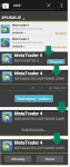 Moduł Raporty pomocnicze Instrukcja użytkownika Wersja 5.4.0 2016-06-30 Spis treści Rozdział 1 Rozpoczęcie... pracy z modułem 2 Rozdział 2 Dostępne... raporty 4 2.1... 4 Ewidencja 2.2... 5 Świadczenia
Moduł Raporty pomocnicze Instrukcja użytkownika Wersja 5.4.0 2016-06-30 Spis treści Rozdział 1 Rozpoczęcie... pracy z modułem 2 Rozdział 2 Dostępne... raporty 4 2.1... 4 Ewidencja 2.2... 5 Świadczenia
 Zapisywanie danych Wszystkie dane wprowadzone do karty CRF należy zapisać. Uwaga: Jeśli karta CRF nie zostanie zapisana, wszystkie wprowadzone lub zaktualizowane dane zostaną utracone. W trakcie zapisywania
Zapisywanie danych Wszystkie dane wprowadzone do karty CRF należy zapisać. Uwaga: Jeśli karta CRF nie zostanie zapisana, wszystkie wprowadzone lub zaktualizowane dane zostaną utracone. W trakcie zapisywania
Program dla praktyki lekarskiej. Instrukcja Modułu Importu Dokumentacji Zewnętrznej
 Program dla praktyki lekarskiej Instrukcja Modułu Importu Dokumentacji Zewnętrznej Copyright Ericpol Telecom sp. z o.o. 2012 1 Spis treści 1. Wprowadzenie... 3 2. Konfiguracja... 3 2.1 Wykonywanie kopii
Program dla praktyki lekarskiej Instrukcja Modułu Importu Dokumentacji Zewnętrznej Copyright Ericpol Telecom sp. z o.o. 2012 1 Spis treści 1. Wprowadzenie... 3 2. Konfiguracja... 3 2.1 Wykonywanie kopii
Instrukcja użytkownika systemu medycznego. Pracownik medyczny psycholog / rehabilitant
 Instrukcja użytkownika systemu medycznego Pracownik medyczny psycholog / rehabilitant 02-02-2018 Spis treści 1. Logowanie do systemu... 3 2. Przyciski w systemie... 4 3. Moi pacjenci... 5 4. Lista pacjentów
Instrukcja użytkownika systemu medycznego Pracownik medyczny psycholog / rehabilitant 02-02-2018 Spis treści 1. Logowanie do systemu... 3 2. Przyciski w systemie... 4 3. Moi pacjenci... 5 4. Lista pacjentów
URLOPY BY CTI. Instrukcja obsługi
 URLOPY BY CTI Instrukcja obsługi 1. Wstęp.... 3 2. Uruchomienie programu.... 4 3. Rozpoczęcie pracy w programie.... 6 4. Widok kalendarza.... 8 5. Widok pracowników.... 10 6.Tabela z danymi... 11 1. Wstęp.
URLOPY BY CTI Instrukcja obsługi 1. Wstęp.... 3 2. Uruchomienie programu.... 4 3. Rozpoczęcie pracy w programie.... 6 4. Widok kalendarza.... 8 5. Widok pracowników.... 10 6.Tabela z danymi... 11 1. Wstęp.
USTAWIENIA UŻYTKOWNIKA
 USTAWIENIA UŻYTKOWNIKA Opcja Konfiguracja Użytkownika umożliwia Użytkownikowi dostosować wygląd systemu BOŚBank24 iboss do własnych preferencji. Możliwe jest: włączenie pomocy wyświetlanej na formatkach
USTAWIENIA UŻYTKOWNIKA Opcja Konfiguracja Użytkownika umożliwia Użytkownikowi dostosować wygląd systemu BOŚBank24 iboss do własnych preferencji. Możliwe jest: włączenie pomocy wyświetlanej na formatkach
Ogranicz listę klasyfikacji budżetowych do powiązanych z danym kontem księgowym
 Zależności i kontrola danych budżetowych w systemie Sz@rk FK 1. Wstęp Począwszy od wersji Sz@rk FK 2011 (11.03.30) wprowadzono do programu finansowoksięgowego nowe możliwości dotyczące kontrolowania poprawności
Zależności i kontrola danych budżetowych w systemie Sz@rk FK 1. Wstęp Począwszy od wersji Sz@rk FK 2011 (11.03.30) wprowadzono do programu finansowoksięgowego nowe możliwości dotyczące kontrolowania poprawności
1. Dockbar, CMS + wyszukiwarka aplikacji Dodawanie portletów Widok zawartości stron... 3
 DODAJEMY TREŚĆ DO STRONY 1. Dockbar, CMS + wyszukiwarka aplikacji... 2 2. Dodawanie portletów... 3 Widok zawartości stron... 3 Omówienie zawartości portletu (usunięcie ramki itd.)... 4 3. Ikonki wybierz
DODAJEMY TREŚĆ DO STRONY 1. Dockbar, CMS + wyszukiwarka aplikacji... 2 2. Dodawanie portletów... 3 Widok zawartości stron... 3 Omówienie zawartości portletu (usunięcie ramki itd.)... 4 3. Ikonki wybierz
SŁOWNIK STRUKTURY PRZEDSIĘBIORSTWA
 J.B.R. ROGOWIEC SP. J. ul. Zapora 23, 43-382 Bielsko-Biała SŁOWNIK STRUKTURY PRZEDSIĘBIORSTWA Dostosowano do wersji 2.11 Systemu DMS SPIS TREŚCI SŁOWNIK STRUKTURY PRZEDSIĘBIORSTWA WPROWADZENIE... 3 1.
J.B.R. ROGOWIEC SP. J. ul. Zapora 23, 43-382 Bielsko-Biała SŁOWNIK STRUKTURY PRZEDSIĘBIORSTWA Dostosowano do wersji 2.11 Systemu DMS SPIS TREŚCI SŁOWNIK STRUKTURY PRZEDSIĘBIORSTWA WPROWADZENIE... 3 1.
Moduł earchiwum. Instrukcja użytkownika Wersja 6.0.0
 Moduł earchiwum Instrukcja użytkownika Wersja 6.0.0 2019-02-18 Spis treści Rozdział 1 Instalacja modułu... 2 Rozdział 2 Rozpoczęcie pracy z modułem... 3 2.1 Konfiguracja modułu 3 2.2 4 Rodzaje archiwizowanych
Moduł earchiwum Instrukcja użytkownika Wersja 6.0.0 2019-02-18 Spis treści Rozdział 1 Instalacja modułu... 2 Rozdział 2 Rozpoczęcie pracy z modułem... 3 2.1 Konfiguracja modułu 3 2.2 4 Rodzaje archiwizowanych
Spis treści. 1. Konfiguracja systemu ewuś...3. 2. Logowanie się do systemu ewuś...6. 3. Korzystanie z systemu ewuś...6. 4. Weryfikacja cykliczna...
 Centralny Ośrodek Informatyki Górnictwa S.A. KSOP Obsługa systemu ewuś Katowice, 2013 Spis treści 1. Konfiguracja systemu ewuś...3 2. Logowanie się do systemu ewuś...6 3. Korzystanie z systemu ewuś...6
Centralny Ośrodek Informatyki Górnictwa S.A. KSOP Obsługa systemu ewuś Katowice, 2013 Spis treści 1. Konfiguracja systemu ewuś...3 2. Logowanie się do systemu ewuś...6 3. Korzystanie z systemu ewuś...6
Podręcznik Użytkownika LSI WRPO
 Podręcznik użytkownika Lokalnego Systemu Informatycznego do obsługi Wielkopolskiego Regionalnego Programu Operacyjnego na lata 2007 2013 w zakresie wypełniania wniosków o dofinansowanie Wersja 1 Podręcznik
Podręcznik użytkownika Lokalnego Systemu Informatycznego do obsługi Wielkopolskiego Regionalnego Programu Operacyjnego na lata 2007 2013 w zakresie wypełniania wniosków o dofinansowanie Wersja 1 Podręcznik
Obserwacje w Agrinavia MOBILE OGÓLNE INFORMACJE
 OGÓLNE INFORMACJE Rejestrowanie GPS w terenie pozwala na określenie położenia punktów z możliwością załączenia zdjęcia w danym punkcie. Punkty zamieszczone na mapie nazywamy obserwacjami. Mogą one zostać
OGÓLNE INFORMACJE Rejestrowanie GPS w terenie pozwala na określenie położenia punktów z możliwością załączenia zdjęcia w danym punkcie. Punkty zamieszczone na mapie nazywamy obserwacjami. Mogą one zostać
UONET+ moduł Dziennik
 UONET+ moduł Dziennik Dokumentowanie lekcji w systemie UONET+ W systemie UONET+ bieżące lekcje rejestruje się i dokumentuje w module Dziennik w widoku Dziennik/ Lekcja. Dokumentowanie lekcji w tym widoku,
UONET+ moduł Dziennik Dokumentowanie lekcji w systemie UONET+ W systemie UONET+ bieżące lekcje rejestruje się i dokumentuje w module Dziennik w widoku Dziennik/ Lekcja. Dokumentowanie lekcji w tym widoku,
Instrukcja erejestracji Kliniki Nova.
 Instrukcja erejestracji Kliniki Nova. 1. Opis funkcji systemu erejestracji: 1.1 użytkownik nie zalogowany. Wyszukiwanie wizyt. 1. Zakładka Wyszukiwanie pozwala na przeszukiwanie dostępnych wizyt. 2. Poprzez
Instrukcja erejestracji Kliniki Nova. 1. Opis funkcji systemu erejestracji: 1.1 użytkownik nie zalogowany. Wyszukiwanie wizyt. 1. Zakładka Wyszukiwanie pozwala na przeszukiwanie dostępnych wizyt. 2. Poprzez
KOMPUTEROWY SYSTEM WSPOMAGANIA OBSŁUGI JEDNOSTEK SŁUŻBY ZDROWIA KS-SOMED
 KOMPUTEROWY SYSTEM WSPOMAGANIA OBSŁUGI JEDNOSTEK SŁUŻBY ZDROWIA KS-SOMED Podręcznik użytkownika Katowice 2010 Producent programu: KAMSOFT S.A. ul. 1 Maja 133 40-235 Katowice Telefon: (0-32) 209-07-05 Fax:
KOMPUTEROWY SYSTEM WSPOMAGANIA OBSŁUGI JEDNOSTEK SŁUŻBY ZDROWIA KS-SOMED Podręcznik użytkownika Katowice 2010 Producent programu: KAMSOFT S.A. ul. 1 Maja 133 40-235 Katowice Telefon: (0-32) 209-07-05 Fax:
Instrukcja użytkownika systemu medycznego w wersji mobilnej. meopieka
 Instrukcja użytkownika systemu medycznego w wersji mobilnej meopieka 17-04-2018 INFUSIO sp. z o. o. tel. 052 50 65 730 strona 2 z 23 Spis treści: 1. Logowanie do systemu... 4 2. Ekran główny... 6 3. Pacjenci-
Instrukcja użytkownika systemu medycznego w wersji mobilnej meopieka 17-04-2018 INFUSIO sp. z o. o. tel. 052 50 65 730 strona 2 z 23 Spis treści: 1. Logowanie do systemu... 4 2. Ekran główny... 6 3. Pacjenci-
1. INFORMACJE O DOKUMENCIE 2. WPROWADZENIE
 1. INFORMACJE O DOKUMENCIE Niniejszy dokument jest dokumentacją użytkownika systemu bankowości elektronicznej CBP - ebank.bsszczytno.pl. 2. WPROWADZENIE zapewnia użytkownikowi możliwość wyświetlenia historii
1. INFORMACJE O DOKUMENCIE Niniejszy dokument jest dokumentacją użytkownika systemu bankowości elektronicznej CBP - ebank.bsszczytno.pl. 2. WPROWADZENIE zapewnia użytkownikowi możliwość wyświetlenia historii
Skrócona instrukcja korzystania z Platformy Zdalnej Edukacji w Gliwickiej Wyższej Szkole Przedsiębiorczości
 Skrócona instrukcja korzystania z Platformy Zdalnej Edukacji w Gliwickiej Wyższej Szkole Przedsiębiorczości Wstęp Platforma Zdalnej Edukacji Gliwickiej Wyższej Szkoły Przedsiębiorczości (dalej nazywana
Skrócona instrukcja korzystania z Platformy Zdalnej Edukacji w Gliwickiej Wyższej Szkole Przedsiębiorczości Wstęp Platforma Zdalnej Edukacji Gliwickiej Wyższej Szkoły Przedsiębiorczości (dalej nazywana
Adobe InDesign lab.1 Jacek Wiślicki, Paweł Kośla. Spis treści: 1 Podstawy pracy z aplikacją Układ strony... 2.
 Spis treści: 1 Podstawy pracy z aplikacją... 2 1.1 Układ strony... 2 strona 1 z 7 1 Podstawy pracy z aplikacją InDesign jest następcą starzejącego się PageMakera. Pod wieloma względami jest do niego bardzo
Spis treści: 1 Podstawy pracy z aplikacją... 2 1.1 Układ strony... 2 strona 1 z 7 1 Podstawy pracy z aplikacją InDesign jest następcą starzejącego się PageMakera. Pod wieloma względami jest do niego bardzo
Instrukcja użytkownika. Instrukcja konfiguracji i obsługi modułu usług prywatnych
 Instrukcja użytkownika Instrukcja konfiguracji i obsługi modułu usług prywatnych 1. Wprowadzenie... 3 2. Konfiguracja... 3 2.1. Usługi... 4 2.2. Pakiety... 4 2.3. Instytucje... 7 2.3.1. Dane instytucji...
Instrukcja użytkownika Instrukcja konfiguracji i obsługi modułu usług prywatnych 1. Wprowadzenie... 3 2. Konfiguracja... 3 2.1. Usługi... 4 2.2. Pakiety... 4 2.3. Instytucje... 7 2.3.1. Dane instytucji...
Wstawianie nowej strony
 Wstawianie nowej strony W obszernych dokumentach będziemy spotykali się z potrzebą dzielenia dokumentu na części. Czynność tę wykorzystujemy np.. do rozpoczęcia pisania nowego rozdziału na kolejnej stronie.
Wstawianie nowej strony W obszernych dokumentach będziemy spotykali się z potrzebą dzielenia dokumentu na części. Czynność tę wykorzystujemy np.. do rozpoczęcia pisania nowego rozdziału na kolejnej stronie.
Instrukcja użytkownika systemu medycznego
 Instrukcja użytkownika systemu medycznego raportowanie, rozliczenia z NFZ v.2014.08.001 28-08-2014 SPIS TREŚCI: 1. Logowanie do systemu... 3 2. Zmiana hasła... 4 3. Raporty... 5 4. Rozliczenia z NFZ...
Instrukcja użytkownika systemu medycznego raportowanie, rozliczenia z NFZ v.2014.08.001 28-08-2014 SPIS TREŚCI: 1. Logowanie do systemu... 3 2. Zmiana hasła... 4 3. Raporty... 5 4. Rozliczenia z NFZ...
4. Terminarz. Moduł TERMINARZ został stworzony na potrzeby koordynacji i lepszej organizacji pracy w Twoim salonie.
 4. Terminarz Moduł TERMINARZ został stworzony na potrzeby koordynacji i lepszej organizacji pracy w Twoim salonie. Planowane wizyty Twoich klientów wyświetlane są w przejrzysty sposób, w jednym z trzech
4. Terminarz Moduł TERMINARZ został stworzony na potrzeby koordynacji i lepszej organizacji pracy w Twoim salonie. Planowane wizyty Twoich klientów wyświetlane są w przejrzysty sposób, w jednym z trzech
Praca w Gabinecie lekarskim
 Praca w Gabinecie lekarskim z programem Wersja 2.1.1 1 Spis treści: 1. Wprowadzenie...3 2. Gabinet lekarski...7 2.1 Menu...7 2.2 Wizyta lekarska w gabinecie... 12 2.3 Elektroniczna karta pacjenta... 21
Praca w Gabinecie lekarskim z programem Wersja 2.1.1 1 Spis treści: 1. Wprowadzenie...3 2. Gabinet lekarski...7 2.1 Menu...7 2.2 Wizyta lekarska w gabinecie... 12 2.3 Elektroniczna karta pacjenta... 21
INSTRUKCJA OBŁUGI APLIKACJI ASSECO MAA
 INSTRUKCJA OBŁUGI APLIKACJI ASSECO MAA 1. REJESTRACJA URZĄDZENIA AUTORYZUJĄCEGO W celu zarejestrowania urządzenia autoryzującego, w aplikacji mobilnej Asseco MAA należy wybrać przycisk [ROZPOCZNIJ]. Strona
INSTRUKCJA OBŁUGI APLIKACJI ASSECO MAA 1. REJESTRACJA URZĄDZENIA AUTORYZUJĄCEGO W celu zarejestrowania urządzenia autoryzującego, w aplikacji mobilnej Asseco MAA należy wybrać przycisk [ROZPOCZNIJ]. Strona
Moduł rozliczeń w WinUcz (od wersji 18.40)
 Moduł rozliczeń w WinUcz (od wersji 18.40) Spis treści: 1. Rozliczanie objęć procedurą status objęcia procedurą... 2 2. Uruchomienie i funkcjonalności modułu rozliczeń... 3 3. Opcje rozliczeń automatyczna
Moduł rozliczeń w WinUcz (od wersji 18.40) Spis treści: 1. Rozliczanie objęć procedurą status objęcia procedurą... 2 2. Uruchomienie i funkcjonalności modułu rozliczeń... 3 3. Opcje rozliczeń automatyczna
INSTRUKCJA OBSŁUGI DLA FUNKCJONALNOŚCI PIELĘGNIARKI AMBULATORYJNEJ PIELĘGNIARKI ŚRODOWISKOWEJ. Wersja 1.0
 INSTRUKCJA OBSŁUGI DLA FUNKCJONALNOŚCI PIELĘGNIARKI AMBULATORYJNEJ PIELĘGNIARKI ŚRODOWISKOWEJ Wersja 1.0 Spis treści Spis Treści...2 Przygotowanie funkcjonalności...3 Przypisanie komórek...4 Przypisanie
INSTRUKCJA OBSŁUGI DLA FUNKCJONALNOŚCI PIELĘGNIARKI AMBULATORYJNEJ PIELĘGNIARKI ŚRODOWISKOWEJ Wersja 1.0 Spis treści Spis Treści...2 Przygotowanie funkcjonalności...3 Przypisanie komórek...4 Przypisanie
Tworzenie prezentacji w MS PowerPoint
 Tworzenie prezentacji w MS PowerPoint Program PowerPoint dostarczany jest w pakiecie Office i daje nam możliwość stworzenia prezentacji oraz uatrakcyjnienia materiału, który chcemy przedstawić. Prezentacje
Tworzenie prezentacji w MS PowerPoint Program PowerPoint dostarczany jest w pakiecie Office i daje nam możliwość stworzenia prezentacji oraz uatrakcyjnienia materiału, który chcemy przedstawić. Prezentacje
Laboratorium z Grafiki InŜynierskiej CAD. Rozpoczęcie pracy z AutoCAD-em. Uruchomienie programu
 Laboratorium z Grafiki InŜynierskiej CAD W przygotowaniu ćwiczeń wykorzystano m.in. następujące materiały: 1. Program AutoCAD 2010. 2. Graf J.: AutoCAD 14PL Ćwiczenia. Mikom 1998. 3. Kłosowski P., Grabowska
Laboratorium z Grafiki InŜynierskiej CAD W przygotowaniu ćwiczeń wykorzystano m.in. następujące materiały: 1. Program AutoCAD 2010. 2. Graf J.: AutoCAD 14PL Ćwiczenia. Mikom 1998. 3. Kłosowski P., Grabowska
etrader Pekao Podręcznik użytkownika Monitor transakcji
 etrader Pekao Podręcznik użytkownika Monitor transakcji Spis treści 1. Opis okna... 3 2. Otwieranie okna... 3 3. Zawartość okna... 3 3.1 Poziomy pasek do zarządzania zawartością okna... 4 3.1.1. Lista
etrader Pekao Podręcznik użytkownika Monitor transakcji Spis treści 1. Opis okna... 3 2. Otwieranie okna... 3 3. Zawartość okna... 3 3.1 Poziomy pasek do zarządzania zawartością okna... 4 3.1.1. Lista
PRZEWODNIK PO ETRADER PEKAO ROZDZIAŁ X. MONITOR TRANSAKCJI SPIS TREŚCI
 PRZEWODNIK PO ETRADER PEKAO ROZDZIAŁ X. MONITOR TRANSAKCJI SPIS TREŚCI 1. OPIS OKNA 3 2. OTWIERANIE OKNA 3 3. ZAWARTOŚĆ OKNA 3 3.1. POZIOMY PASEK DO ZARZĄDZANIA ZAWARTOŚCIĄ OKNA 4 3.1.1. LISTA DO ZMIANY
PRZEWODNIK PO ETRADER PEKAO ROZDZIAŁ X. MONITOR TRANSAKCJI SPIS TREŚCI 1. OPIS OKNA 3 2. OTWIERANIE OKNA 3 3. ZAWARTOŚĆ OKNA 3 3.1. POZIOMY PASEK DO ZARZĄDZANIA ZAWARTOŚCIĄ OKNA 4 3.1.1. LISTA DO ZMIANY
Instrukcja obsługi funkcji specjalnych szablonu C01 v.1.0
 Instrukcja obsługi funkcji specjalnych szablonu C01 v.1.0 UWAGA 1: Przed dokonaniem jakichkolwiek zmian, zalecamy skopiować wcześniej kod html modułu do pliku na lokalnym dysku. W przypadku problemów ułatwi
Instrukcja obsługi funkcji specjalnych szablonu C01 v.1.0 UWAGA 1: Przed dokonaniem jakichkolwiek zmian, zalecamy skopiować wcześniej kod html modułu do pliku na lokalnym dysku. W przypadku problemów ułatwi
PRZEWODNIK PO ETRADER PEKAO ROZDZIAŁ XVIII. ANALIZY I KOMENTARZE SPIS TREŚCI
 PRZEWODNIK PO ETRADER PEKAO ROZDZIAŁ XVIII. ANALIZY I KOMENTARZE SPIS TREŚCI 1. OPIS OKNA 3 2. OTWIERANIE OKNA 3 3. ZAWARTOŚĆ OKNA 4 3.1. POZIOMY PASEK ZARZĄDZANIA 5 3.2. LISTA KATEGORII 5 3.3. LISTA MATERIAŁÓW
PRZEWODNIK PO ETRADER PEKAO ROZDZIAŁ XVIII. ANALIZY I KOMENTARZE SPIS TREŚCI 1. OPIS OKNA 3 2. OTWIERANIE OKNA 3 3. ZAWARTOŚĆ OKNA 4 3.1. POZIOMY PASEK ZARZĄDZANIA 5 3.2. LISTA KATEGORII 5 3.3. LISTA MATERIAŁÓW
VetLINK moduł MAPA Instrukcja obsługi
 VetLINK moduł MAPA Instrukcja obsługi Spis treści Wstęp...1 Przeglądanie i filtrowanie danych...3 Dodawanie nowych obiektów...3 Dodawanie miejsca...3 Dodawanie ogniska...3 Dodawanie obszaru...4 Wstęp Moduł
VetLINK moduł MAPA Instrukcja obsługi Spis treści Wstęp...1 Przeglądanie i filtrowanie danych...3 Dodawanie nowych obiektów...3 Dodawanie miejsca...3 Dodawanie ogniska...3 Dodawanie obszaru...4 Wstęp Moduł
Program dla praktyki lekarskiej. Instrukcja wdrożenia dla POZ i AOS
 Program dla praktyki lekarskiej Instrukcja wdrożenia dla POZ i AOS Copyright Ericpol Telecom sp. z o.o. 2011 1 Spis treści 1. Wymagania systemowe... 3 2. Pobranie instalatora systemu oraz instalacja systemu....
Program dla praktyki lekarskiej Instrukcja wdrożenia dla POZ i AOS Copyright Ericpol Telecom sp. z o.o. 2011 1 Spis treści 1. Wymagania systemowe... 3 2. Pobranie instalatora systemu oraz instalacja systemu....
WinSkład / WinUcz 15.00
 WinSkład 15.00 / WinUcz 15.00 Instrukcja obsługi interfejsu użytkownika Spis treści: 1. Filtrowanie danych... 2 1.1. Nowy filtr Wg okresu - ograniczenie liczby danych... 3 1.2. Konfiguracja filtrów...
WinSkład 15.00 / WinUcz 15.00 Instrukcja obsługi interfejsu użytkownika Spis treści: 1. Filtrowanie danych... 2 1.1. Nowy filtr Wg okresu - ograniczenie liczby danych... 3 1.2. Konfiguracja filtrów...
Zawartość. Wstęp. Moduł Rozbiórki. Wstęp Instalacja Konfiguracja Uruchomienie i praca z raportem... 6
 Zawartość Wstęp... 1 Instalacja... 2 Konfiguracja... 2 Uruchomienie i praca z raportem... 6 Wstęp Rozwiązanie przygotowane z myślą o użytkownikach którzy potrzebują narzędzie do podziału, rozkładu, rozbiórki
Zawartość Wstęp... 1 Instalacja... 2 Konfiguracja... 2 Uruchomienie i praca z raportem... 6 Wstęp Rozwiązanie przygotowane z myślą o użytkownikach którzy potrzebują narzędzie do podziału, rozkładu, rozbiórki
Instrukcja obsługi Konfigurator MLAN-1000
 Instrukcja obsługi Konfigurator MLAN-1000 Strona 2 z 8 SPIS TREŚCI 1. Logowanie... 3 2. Diagnostyka... 4 3. Konfiguracja sterownika... 5 3.1 Konfiguracja sterownika aktualizacja oprogramowania... 5 4.
Instrukcja obsługi Konfigurator MLAN-1000 Strona 2 z 8 SPIS TREŚCI 1. Logowanie... 3 2. Diagnostyka... 4 3. Konfiguracja sterownika... 5 3.1 Konfiguracja sterownika aktualizacja oprogramowania... 5 4.
Lokalizacja jest to położenie geograficzne zajmowane przez aparat. Miejsce, w którym zainstalowane jest to urządzenie.
 Lokalizacja Informacje ogólne Lokalizacja jest to położenie geograficzne zajmowane przez aparat. Miejsce, w którym zainstalowane jest to urządzenie. To pojęcie jest używane przez schematy szaf w celu tworzenia
Lokalizacja Informacje ogólne Lokalizacja jest to położenie geograficzne zajmowane przez aparat. Miejsce, w którym zainstalowane jest to urządzenie. To pojęcie jest używane przez schematy szaf w celu tworzenia
Załącznik techniczny przedmiotu zamówienia komponentu
 Załącznik nr 1 mapowego dla portalu WWW Załącznik techniczny przedmiotu zamówienia komponentu 1.1 Komponent mapowy Zleceniodawcy pozostawia się wolną rękę w wyborze technologii w jakiej zostanie stworzony
Załącznik nr 1 mapowego dla portalu WWW Załącznik techniczny przedmiotu zamówienia komponentu 1.1 Komponent mapowy Zleceniodawcy pozostawia się wolną rękę w wyborze technologii w jakiej zostanie stworzony
4. Podstawowa konfiguracja
 4. Podstawowa konfiguracja Po pierwszym zalogowaniu się do urządzenia należy zweryfikować poprawność licencji. Można to zrobić na jednym z widżetów panelu kontrolnego. Wstępną konfigurację można podzielić
4. Podstawowa konfiguracja Po pierwszym zalogowaniu się do urządzenia należy zweryfikować poprawność licencji. Można to zrobić na jednym z widżetów panelu kontrolnego. Wstępną konfigurację można podzielić
Menu Plik w Edytorze symboli i Edytorze widoku aparatów
 Menu Plik w Edytorze symboli i Edytorze widoku aparatów Informacje ogólne Symbol jest przedstawieniem graficznym aparatu na schemacie. Oto przykład przekaźnika: Widok aparatu jest przedstawieniem graficznym
Menu Plik w Edytorze symboli i Edytorze widoku aparatów Informacje ogólne Symbol jest przedstawieniem graficznym aparatu na schemacie. Oto przykład przekaźnika: Widok aparatu jest przedstawieniem graficznym
INSTRUKCJE WIKAMP Dotyczy wersji systemu z dnia
 INSTRUKCJE WIKAMP Dotyczy wersji systemu z dnia 22.04.2016 Spis treści: Jak zmienić hasło?... 1 Jak zmodyfikować profil użytkownika?... 5 Jak zmienić hasło? 1 S t r o n a Hasło umożliwia zalogowanie się
INSTRUKCJE WIKAMP Dotyczy wersji systemu z dnia 22.04.2016 Spis treści: Jak zmienić hasło?... 1 Jak zmodyfikować profil użytkownika?... 5 Jak zmienić hasło? 1 S t r o n a Hasło umożliwia zalogowanie się
WASTE MANAGEMENT SYSTEM PODRĘCZNIK UŻYTKOWNIKA SERWISU WWW
 WASTE MANAGEMENT SYSTEM PODRĘCZNIK UŻYTKOWNIKA SERWISU WWW grudzień 2009 Waste Management System Podręcznik użytkownika Serwisu WWW SPIS TREŚCI 1. URUCHOMIENIE SERWISU WWW WASTE MANAGEMENT SYSTEM... 4
WASTE MANAGEMENT SYSTEM PODRĘCZNIK UŻYTKOWNIKA SERWISU WWW grudzień 2009 Waste Management System Podręcznik użytkownika Serwisu WWW SPIS TREŚCI 1. URUCHOMIENIE SERWISU WWW WASTE MANAGEMENT SYSTEM... 4
Kod składa się z kodu głównego oraz z odpowiednich kodów dodatkowych (akcesoriów). Do kodu można przyłączyć maksymalnie 9 kodów dodatkowych.
 Kody katalogowe Informacje ogólne Kod katalogowy jest to numer indentyfikacyjny producenta. Kod składa się z kodu głównego oraz z odpowiednich kodów dodatkowych (akcesoriów). Do kodu można przyłączyć maksymalnie
Kody katalogowe Informacje ogólne Kod katalogowy jest to numer indentyfikacyjny producenta. Kod składa się z kodu głównego oraz z odpowiednich kodów dodatkowych (akcesoriów). Do kodu można przyłączyć maksymalnie
Instrukcja obsługi systemu elektronicznego katalogu przedmiotów (sylabusów)
 Instrukcja obsługi systemu elektronicznego katalogu przedmiotów (sylabusów) 1. Uruchomienie systemu System wykonany został w postaci aplikacji web. Do uruchomienia wymagany jest dostęp do sieci Internet.
Instrukcja obsługi systemu elektronicznego katalogu przedmiotów (sylabusów) 1. Uruchomienie systemu System wykonany został w postaci aplikacji web. Do uruchomienia wymagany jest dostęp do sieci Internet.
Najpierw należy sprawdzić parametry rozliczenia urlopu - zakładka -Firma
 Urlop wypoczynkowy Najpierw należy sprawdzić parametry rozliczenia urlopu - zakładka -Firma Rozliczenie urlopu wg okresu- kadrowym Obliczanie podstawy do urlopu- podstawa wyliczana do każdego urlopu Czy
Urlop wypoczynkowy Najpierw należy sprawdzić parametry rozliczenia urlopu - zakładka -Firma Rozliczenie urlopu wg okresu- kadrowym Obliczanie podstawy do urlopu- podstawa wyliczana do każdego urlopu Czy
REJESTRACJA W PRZYCHODNI
 Instrukcja stanowiskowa aplikacji Medicus On-Line REJESTRACJA W PRZYCHODNI 1 Spis treści: 1. Logowanie do systemu i zmiana hasła str. 3 2. Ogólne zasady korzystania z systemu str. 4 3. Dodanie wizyty pacjentowi
Instrukcja stanowiskowa aplikacji Medicus On-Line REJESTRACJA W PRZYCHODNI 1 Spis treści: 1. Logowanie do systemu i zmiana hasła str. 3 2. Ogólne zasady korzystania z systemu str. 4 3. Dodanie wizyty pacjentowi
UONET+ moduł Dziennik
 UONET+ moduł Dziennik Sporządzanie ocen opisowych i diagnostycznych uczniów z wykorzystaniem schematów oceniania Przewodnik System UONET+ umożliwia sporządzanie ocen opisowych uczniów w oparciu o przygotowany
UONET+ moduł Dziennik Sporządzanie ocen opisowych i diagnostycznych uczniów z wykorzystaniem schematów oceniania Przewodnik System UONET+ umożliwia sporządzanie ocen opisowych uczniów w oparciu o przygotowany
etrader Pekao Podręcznik użytkownika Ustawienia
 etrader Pekao Podręcznik użytkownika Ustawienia Spis treści 1. Opis Ustawienia... 3 2. Zakres usług... 3 2.1. Pakiety notowań... 4 2.2. Informacja o obrotach... 5 3. Profil użytkownika... 5 3.1. Podstawowe
etrader Pekao Podręcznik użytkownika Ustawienia Spis treści 1. Opis Ustawienia... 3 2. Zakres usług... 3 2.1. Pakiety notowań... 4 2.2. Informacja o obrotach... 5 3. Profil użytkownika... 5 3.1. Podstawowe
PODRĘCZNIK UŻYTKOWNIKA PROGRAMU INTERCLINIC MODUŁ SZPITAL
 PODRĘCZNIK UŻYTKOWNIKA PROGRAMU INTERCLINIC MODUŁ SZPITAL 1 SPIS TREŚCI: I. Podstawowe pojęcia II. Podstawowe operacje III. Obsługa programu I. PODSTAWOWE POJĘCIA Ekran: Przycisk poleceń pozwala na wykonanie
PODRĘCZNIK UŻYTKOWNIKA PROGRAMU INTERCLINIC MODUŁ SZPITAL 1 SPIS TREŚCI: I. Podstawowe pojęcia II. Podstawowe operacje III. Obsługa programu I. PODSTAWOWE POJĘCIA Ekran: Przycisk poleceń pozwala na wykonanie
MECHANIZM WYMIANY DANYCH ORAZ ROZLICZEŃ APTEKA NFZ
 MECHANIZM WYMIANY DANYCH ORAZ ROZLICZEŃ APTEKA NFZ Stan na dzień 11.01.2012 Najnowszej wersji tej instrukcji szukaj pod adresem: http://www.kamsoft.pl/prod/aow/ustawa_2012.htm I. Wstęp. Od 1 stycznia 2012
MECHANIZM WYMIANY DANYCH ORAZ ROZLICZEŃ APTEKA NFZ Stan na dzień 11.01.2012 Najnowszej wersji tej instrukcji szukaj pod adresem: http://www.kamsoft.pl/prod/aow/ustawa_2012.htm I. Wstęp. Od 1 stycznia 2012
MINI PRZEWODNIK - Pierwsze kroki w systemie po wdrożeniu nowej bankowości elektronicznej BOŚBank24 iboss
 MINI PRZEWODNIK - Pierwsze kroki w systemie po wdrożeniu nowej bankowości elektronicznej BOŚBank24 iboss Użytkownik Klienta, logując się do systemu bankowości elektronicznej, zostanie przeniesiony do Ekranu
MINI PRZEWODNIK - Pierwsze kroki w systemie po wdrożeniu nowej bankowości elektronicznej BOŚBank24 iboss Użytkownik Klienta, logując się do systemu bankowości elektronicznej, zostanie przeniesiony do Ekranu
Lista wprowadzonych zmian w systemie Vario v. 3.3 od wydania 3.003.60177.00403 do wydania 3.003.60180.00419
 Lista wprowadzonych zmian w systemie Vario v. 3.3 od wydania 3.003.60177.00403 do wydania 3.003.60180.00419 LP Vario* Wersja Zmiany 1. BPM 3.003.60177.00403 Ulepszenie działania pola przeznaczonego do
Lista wprowadzonych zmian w systemie Vario v. 3.3 od wydania 3.003.60177.00403 do wydania 3.003.60180.00419 LP Vario* Wersja Zmiany 1. BPM 3.003.60177.00403 Ulepszenie działania pola przeznaczonego do
INSTRUKCJA. SIMPLE.HCM Proces planowania urlopów wypoczynkowych
 INSTRUKCJA SIMPLE.HCM Proces planowania urlopów wypoczynkowych SPIS TREŚCI 1. Sugestie urlopów... 2 1.1. Przygotuj sugestie urlopowe... 2 1.2. Podgląd sugerowanych urlopów pracownika... 4 2. Plany urlopów...
INSTRUKCJA SIMPLE.HCM Proces planowania urlopów wypoczynkowych SPIS TREŚCI 1. Sugestie urlopów... 2 1.1. Przygotuj sugestie urlopowe... 2 1.2. Podgląd sugerowanych urlopów pracownika... 4 2. Plany urlopów...
wersja 1.0 ośrodek komputerowy uj cm ul. mikołaja kopernika 7e, Kraków tel
 S Y S T E M B A D A Ń A N K I E T O W Y C H wersja 1.0 uj cm, 31-034 Kraków tel. 12 422 99 63 Opis konfiguracji Tworzenie ankiety rozpoczynamy ikoną znajdującą się w prawym górnym rogu ekranu. Ilustracja
S Y S T E M B A D A Ń A N K I E T O W Y C H wersja 1.0 uj cm, 31-034 Kraków tel. 12 422 99 63 Opis konfiguracji Tworzenie ankiety rozpoczynamy ikoną znajdującą się w prawym górnym rogu ekranu. Ilustracja
PRZEWODNIK PO ETRADER PEKAO ROZDZIAŁ XIX. USTAWIENIA SPIS TREŚCI
 PRZEWODNIK PO ETRADER PEKAO ROZDZIAŁ XIX. USTAWIENIA SPIS TREŚCI 1. OPIS USTAWIENIA 3 2. ZAKRES USŁUG 3 2.1. PAKIETY NOTOWAŃ 4 2.2. INFORMACJA O OBROTACH 5 3. PROFIL UŻYTKOWNIKA 6 3.1. PODSTAWOWE DANE
PRZEWODNIK PO ETRADER PEKAO ROZDZIAŁ XIX. USTAWIENIA SPIS TREŚCI 1. OPIS USTAWIENIA 3 2. ZAKRES USŁUG 3 2.1. PAKIETY NOTOWAŃ 4 2.2. INFORMACJA O OBROTACH 5 3. PROFIL UŻYTKOWNIKA 6 3.1. PODSTAWOWE DANE
Kancelaria 2.19 - zmiany w programie czerwiec 2011
 1. Finanse, opcje faktur a. Wprowadzono nowe szablony numerowania faktur: nr kolejny w roku/miesiąc/rok, numer kolejny w miesiącu/miesiąc/rok oraz numer kolejny w roku/dowolny symbol/rok. b. Wprowadzono
1. Finanse, opcje faktur a. Wprowadzono nowe szablony numerowania faktur: nr kolejny w roku/miesiąc/rok, numer kolejny w miesiącu/miesiąc/rok oraz numer kolejny w roku/dowolny symbol/rok. b. Wprowadzono
Rozpoczęcie pracy z LIBRUS Synergia
 Spis treści Spis treści... 1 Informacje wstępne... 2 Wprowadzanie danych do aplikacji... 2 1. Jednostki... 2 2. Nauczyciele... 3 3. Klasy... 3 4. Daty roku szkolnego... 3 5. Przedmioty... 3 6. Lekcje...
Spis treści Spis treści... 1 Informacje wstępne... 2 Wprowadzanie danych do aplikacji... 2 1. Jednostki... 2 2. Nauczyciele... 3 3. Klasy... 3 4. Daty roku szkolnego... 3 5. Przedmioty... 3 6. Lekcje...
PODRĘCZNIK UŻYTKOWNIKA SYSTEMU MaxeBiznes MODUŁ KANCELARIA-Elektroniczny obieg faktury
 PODRĘCZNIK UŻYTKOWNIKA SYSTEMU MaxeBiznes MODUŁ KANCELARIA-Elektroniczny obieg faktury 1.1. Uruchomienie aplikacji Aplikacja uruchamiana jest przez uruchomienie skrótu umieszczonego na pulpicie ekranu
PODRĘCZNIK UŻYTKOWNIKA SYSTEMU MaxeBiznes MODUŁ KANCELARIA-Elektroniczny obieg faktury 1.1. Uruchomienie aplikacji Aplikacja uruchamiana jest przez uruchomienie skrótu umieszczonego na pulpicie ekranu
Instrukcja obsługi. Helpdesk. Styczeń 2018
 Instrukcja obsługi Helpdesk Styczeń 2018 1 Spis treści: Ogólna obsługa Helpdesk...3 1. Logowanie do systemu....3 2. Menu główne...3 2.1 Strona domowa...4 2.2 Zmiana hasła...6 3. Otwarcie zgłoszenia...6
Instrukcja obsługi Helpdesk Styczeń 2018 1 Spis treści: Ogólna obsługa Helpdesk...3 1. Logowanie do systemu....3 2. Menu główne...3 2.1 Strona domowa...4 2.2 Zmiana hasła...6 3. Otwarcie zgłoszenia...6
Spis treści 1. Wstęp Logowanie Główny interfejs aplikacji Ogólny opis interfejsu Poruszanie się po mapie...
 Spis treści 1. Wstęp... 2 2. Logowanie... 2 3. Główny interfejs aplikacji... 2 3.1. Ogólny opis interfejsu... 2 3.2. Poruszanie się po mapie... 3 3.3. Przełączanie widocznych warstw... 3 4. Urządzenia...
Spis treści 1. Wstęp... 2 2. Logowanie... 2 3. Główny interfejs aplikacji... 2 3.1. Ogólny opis interfejsu... 2 3.2. Poruszanie się po mapie... 3 3.3. Przełączanie widocznych warstw... 3 4. Urządzenia...
